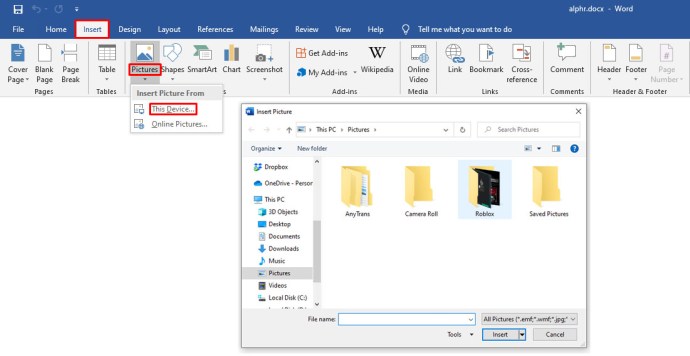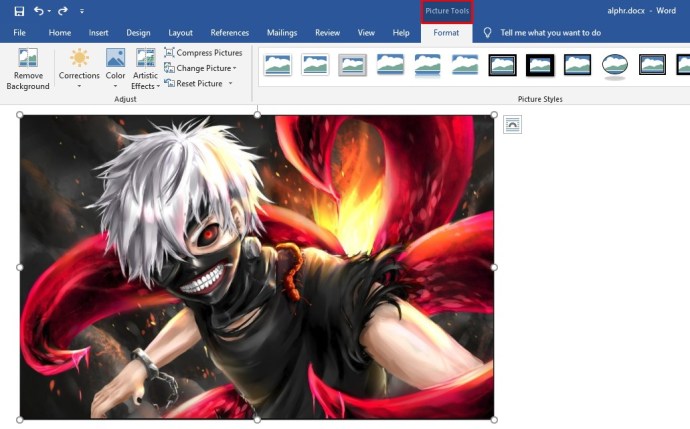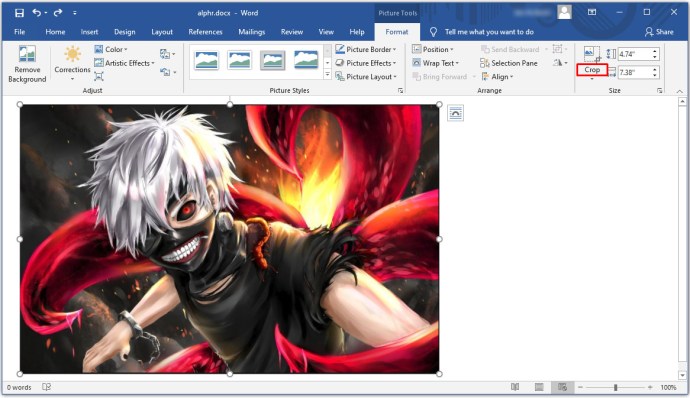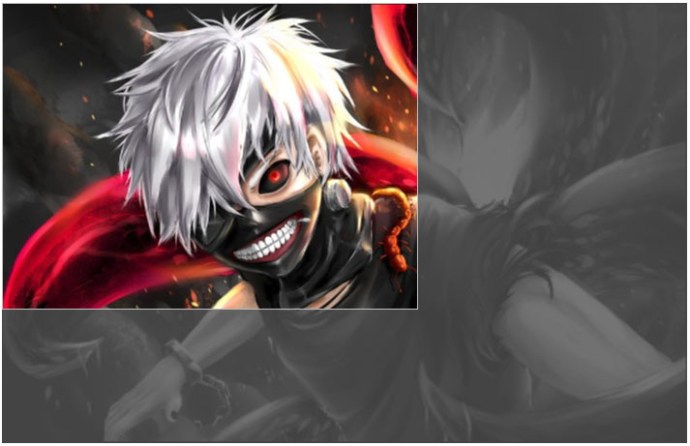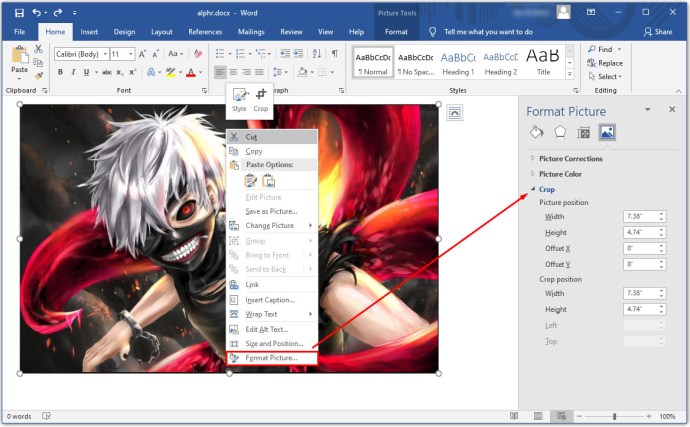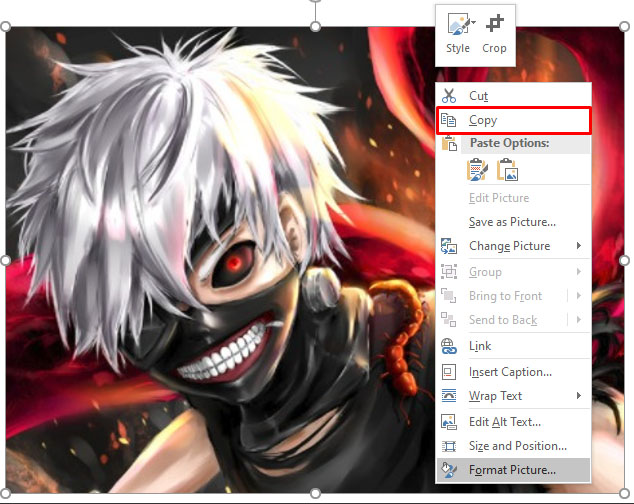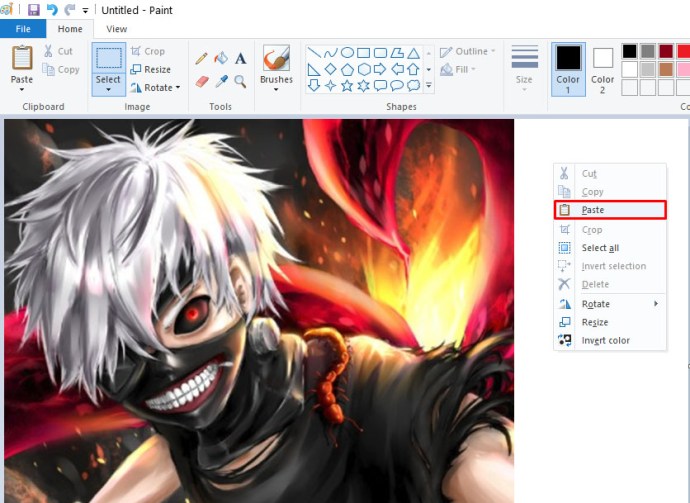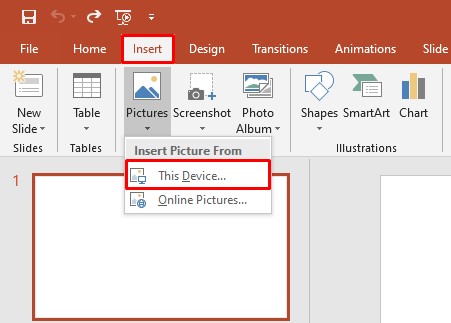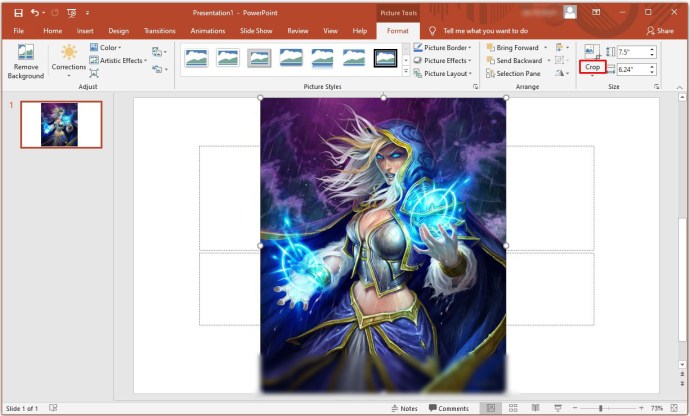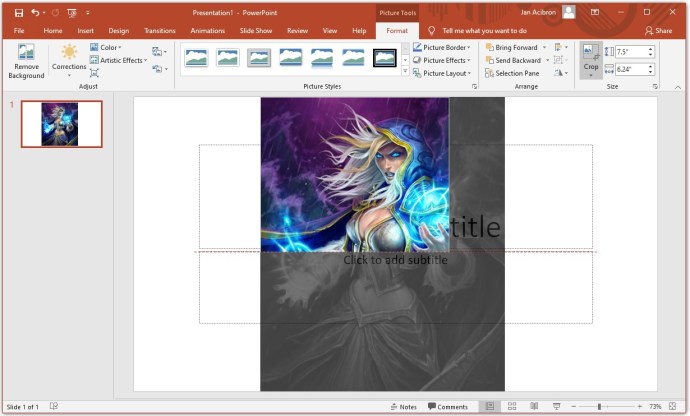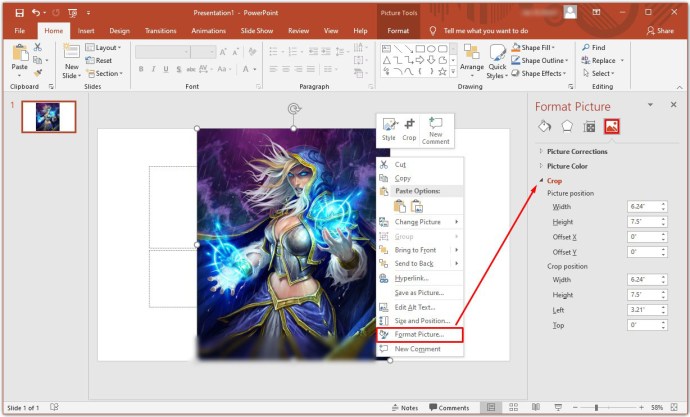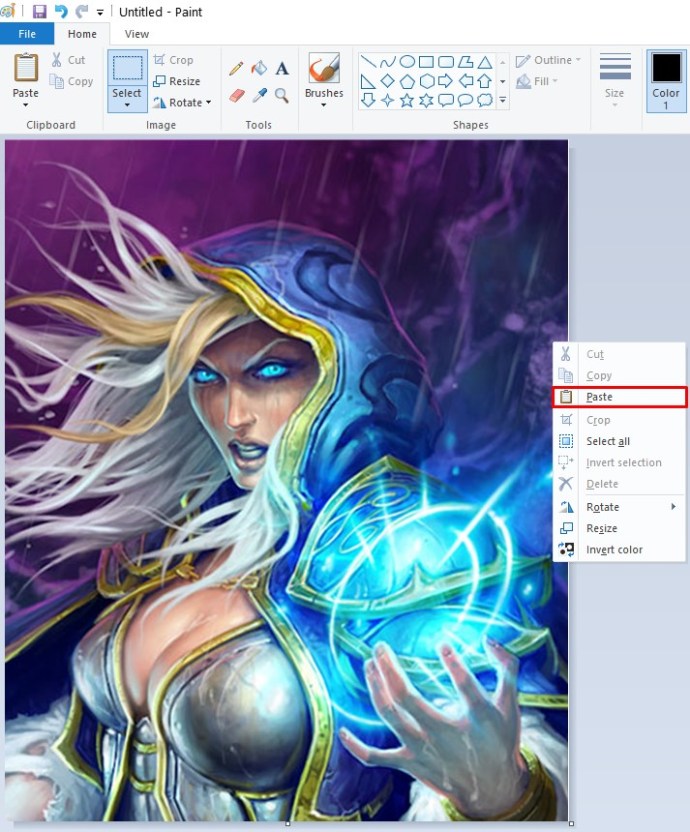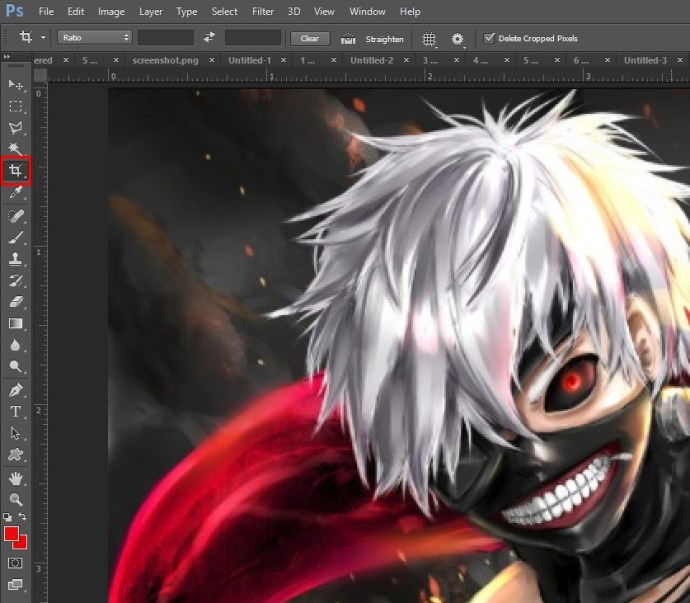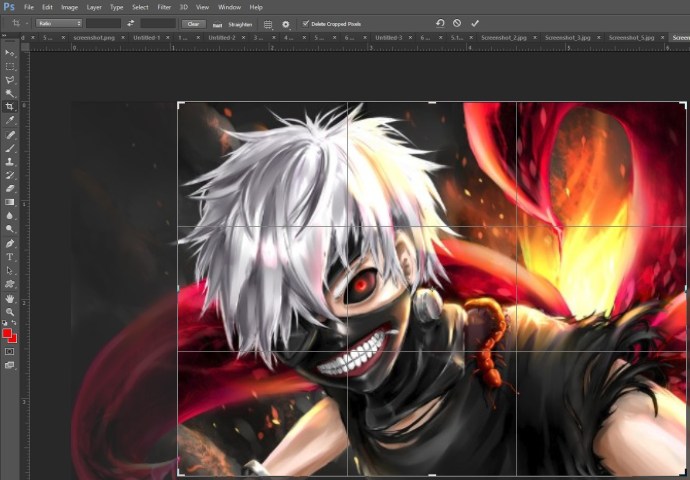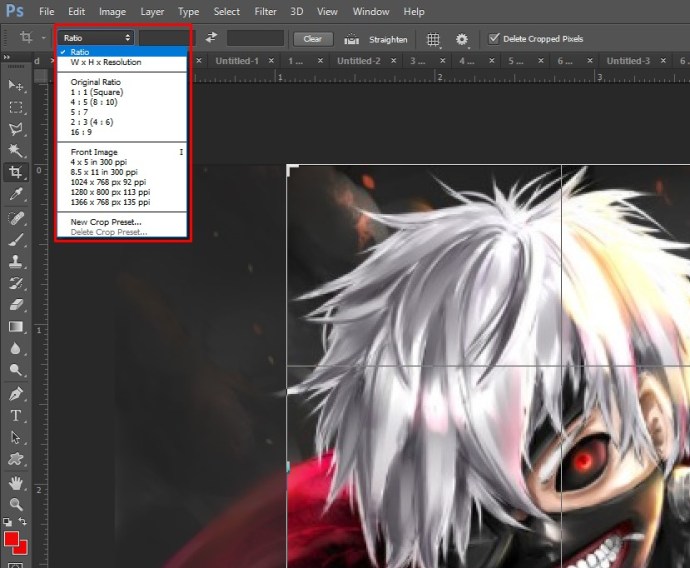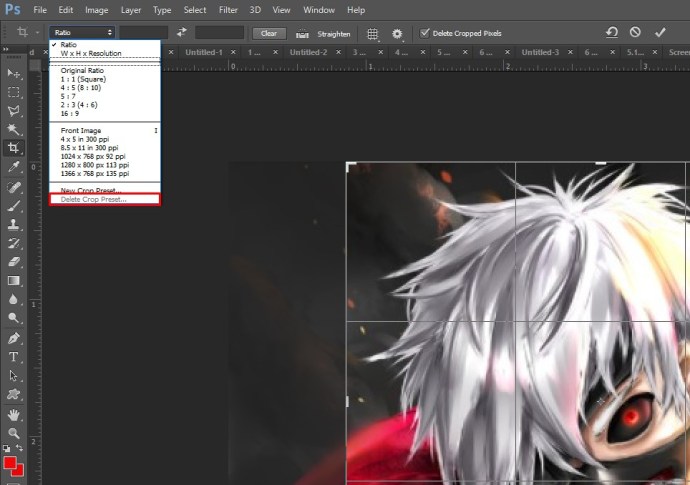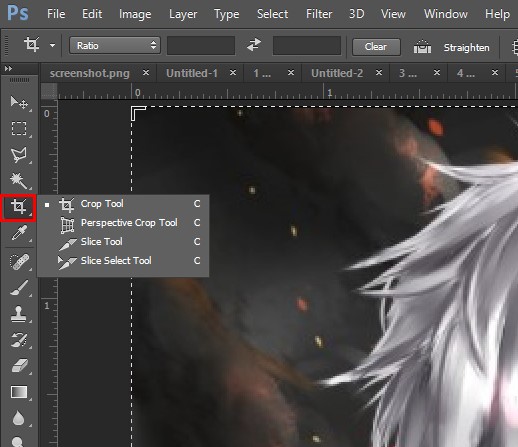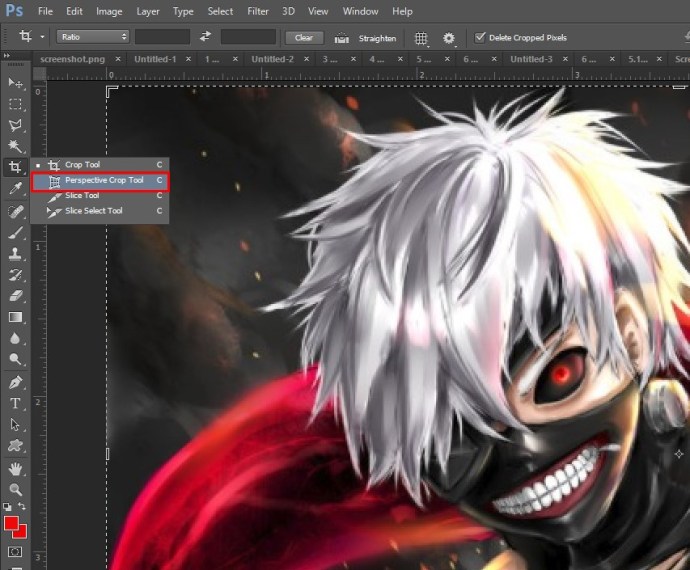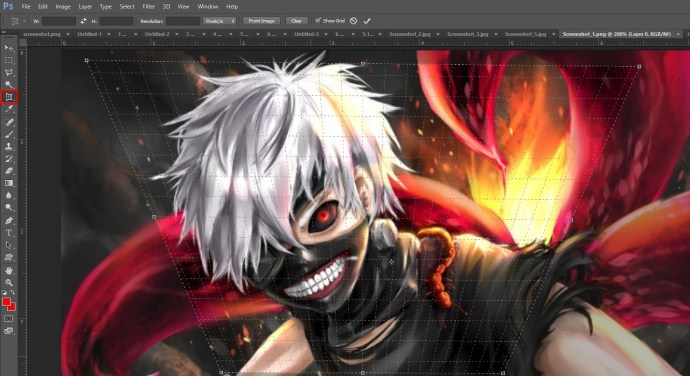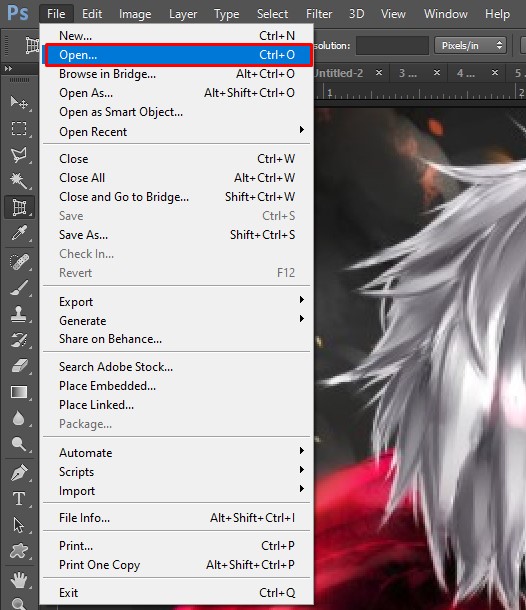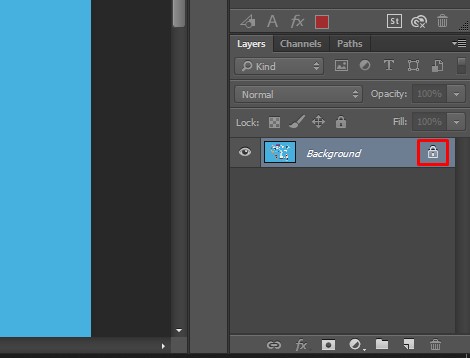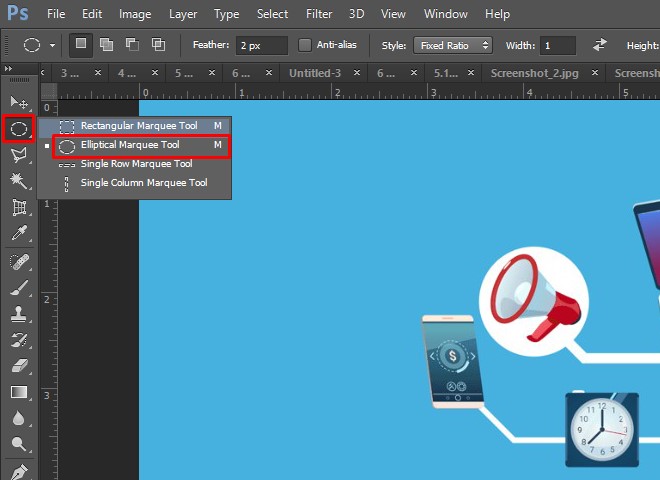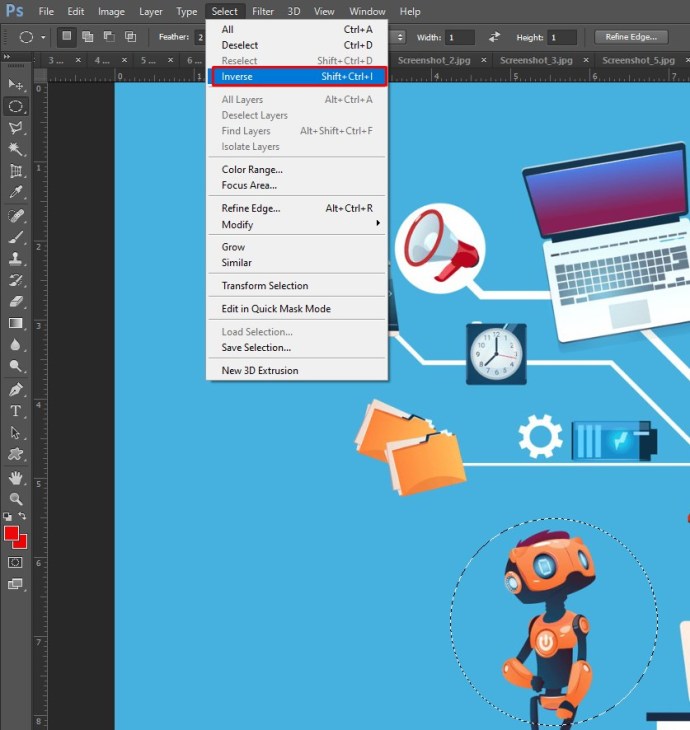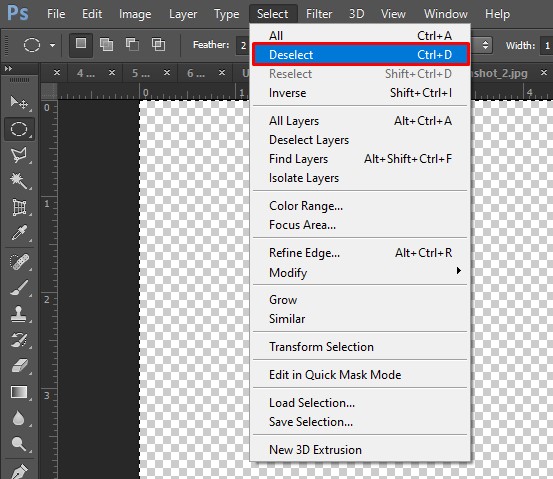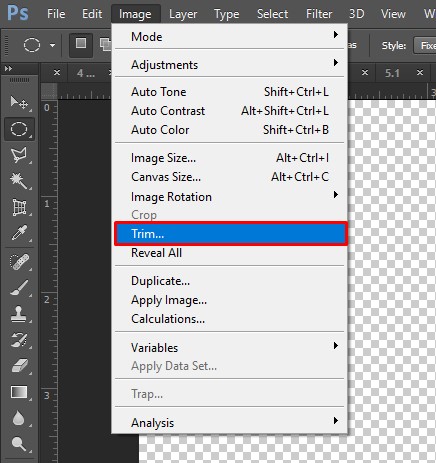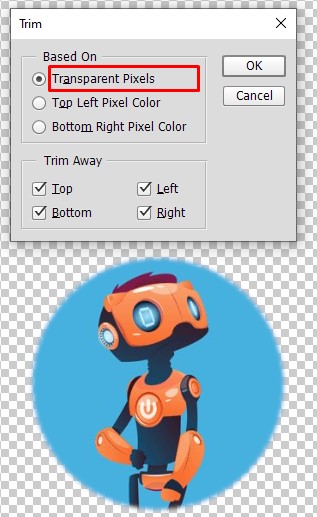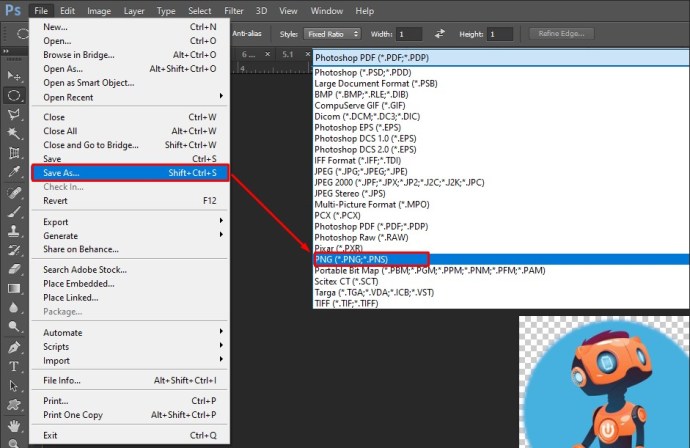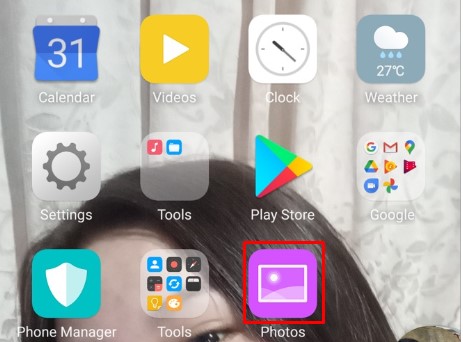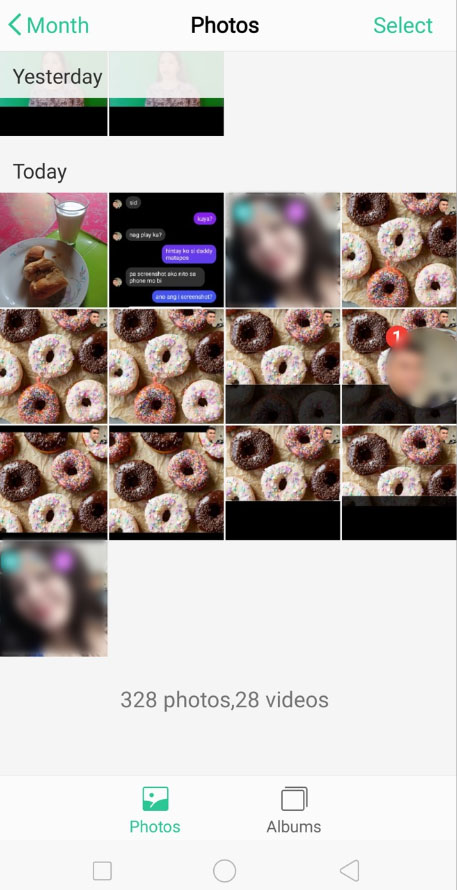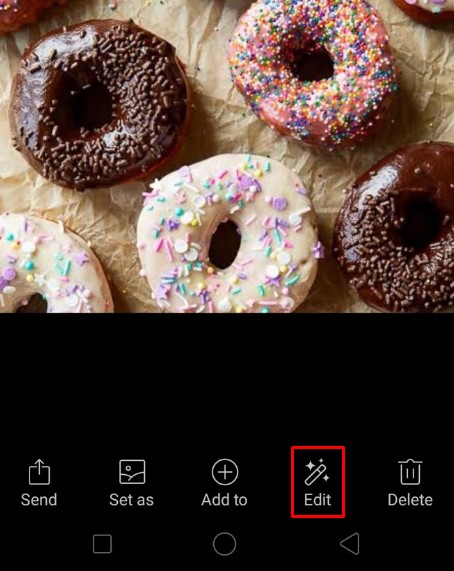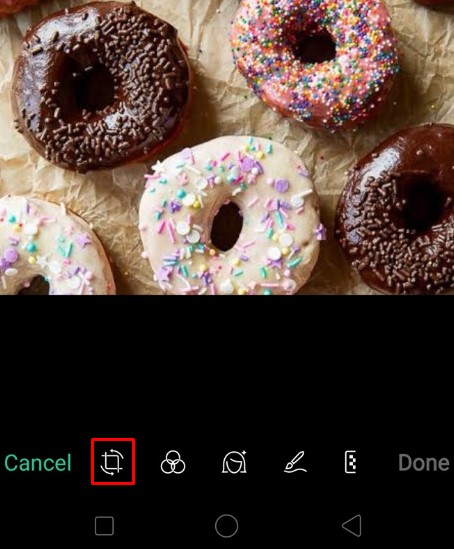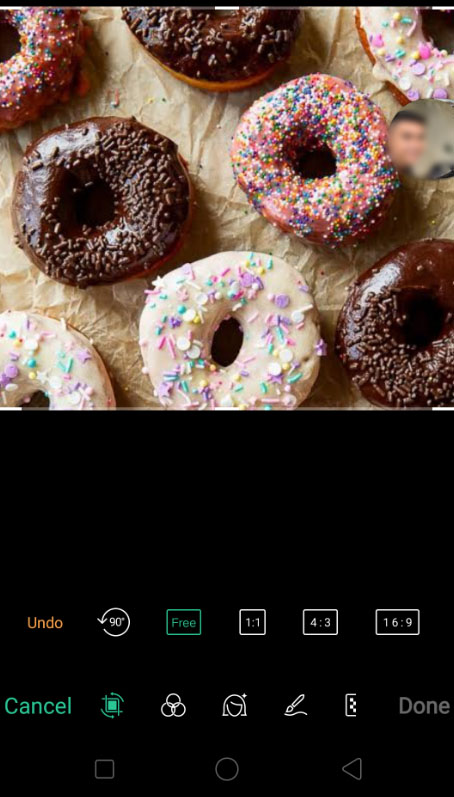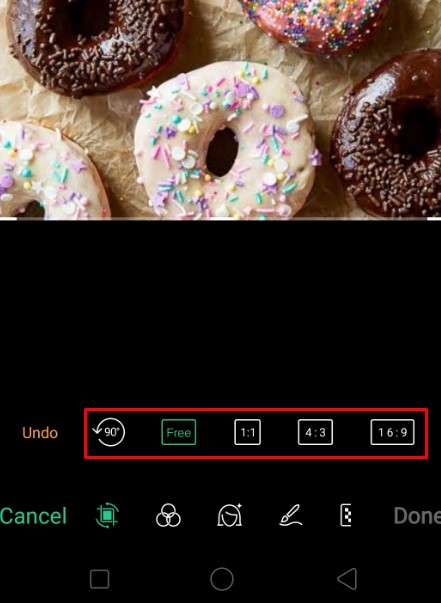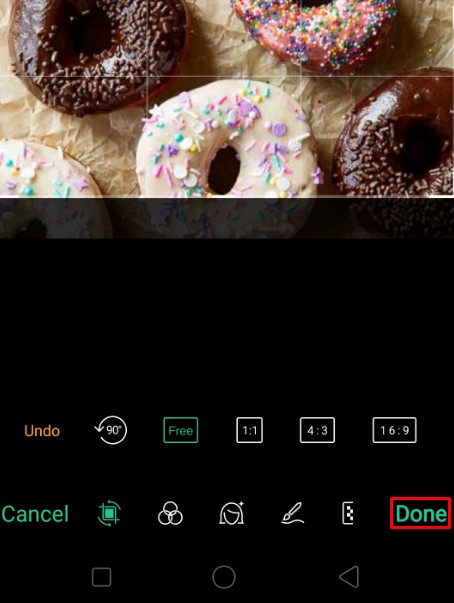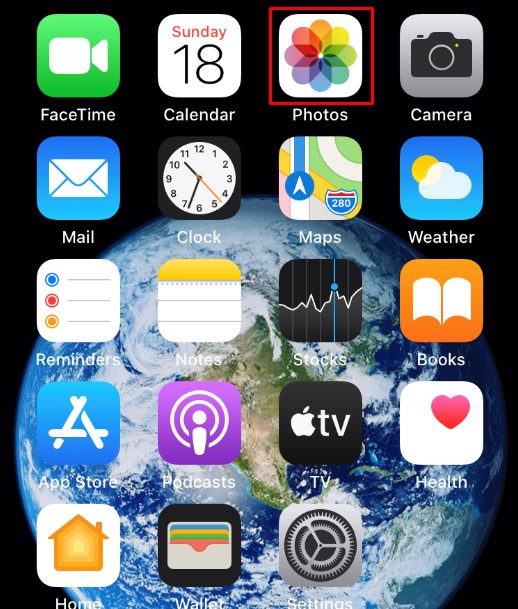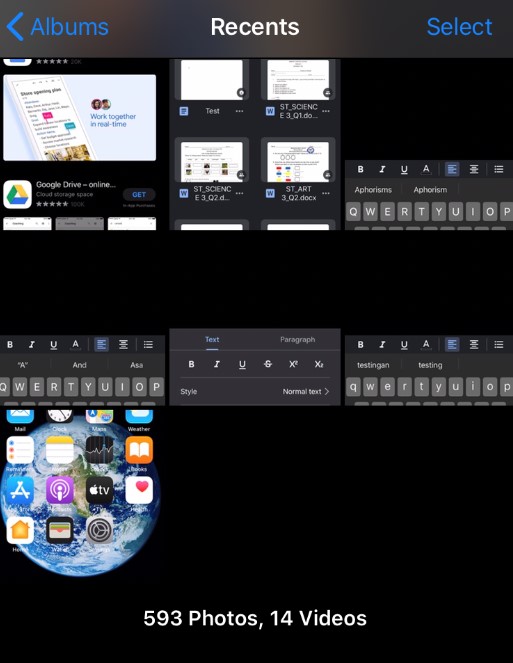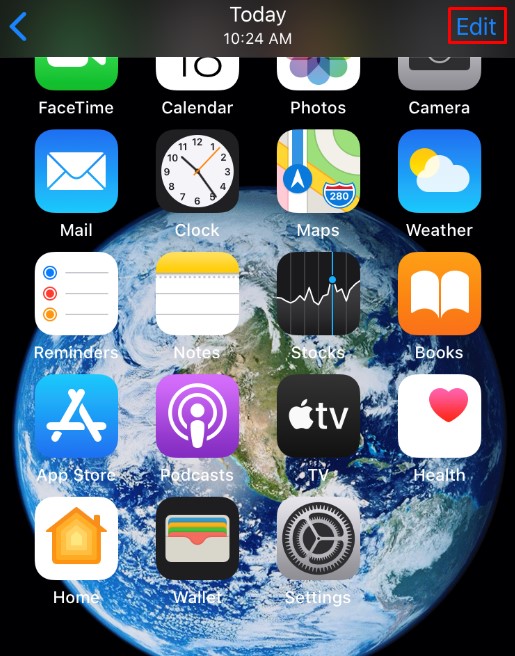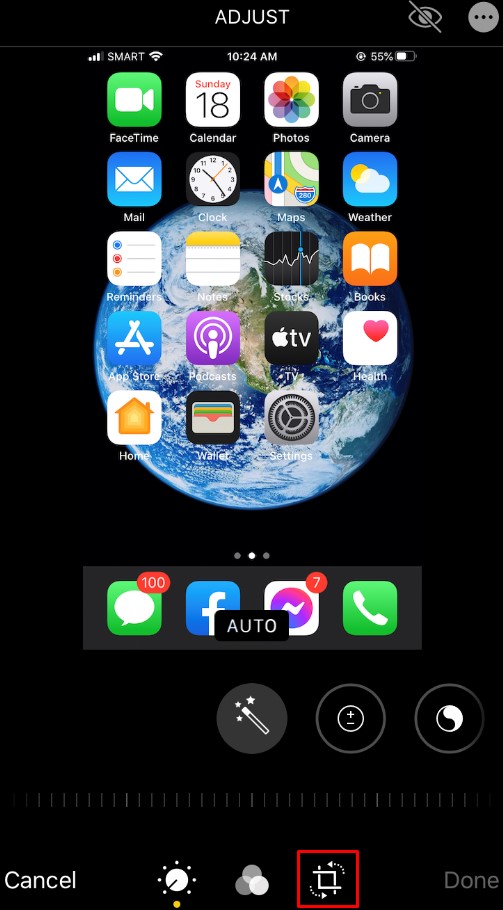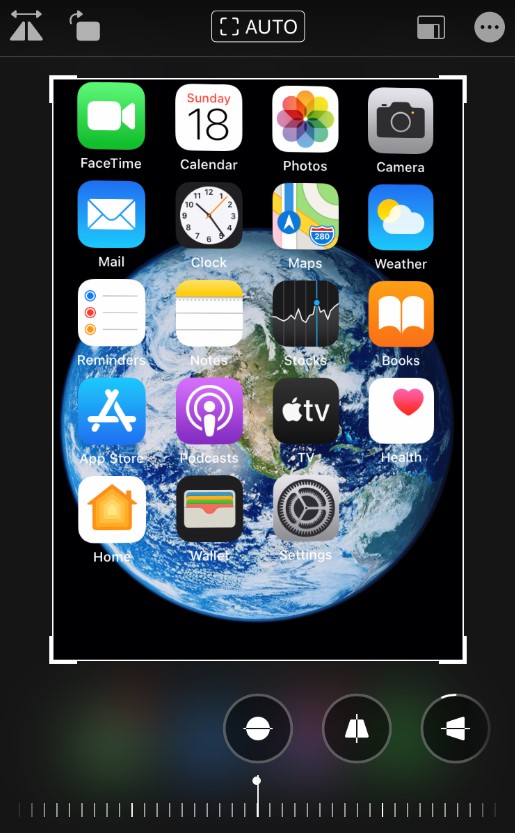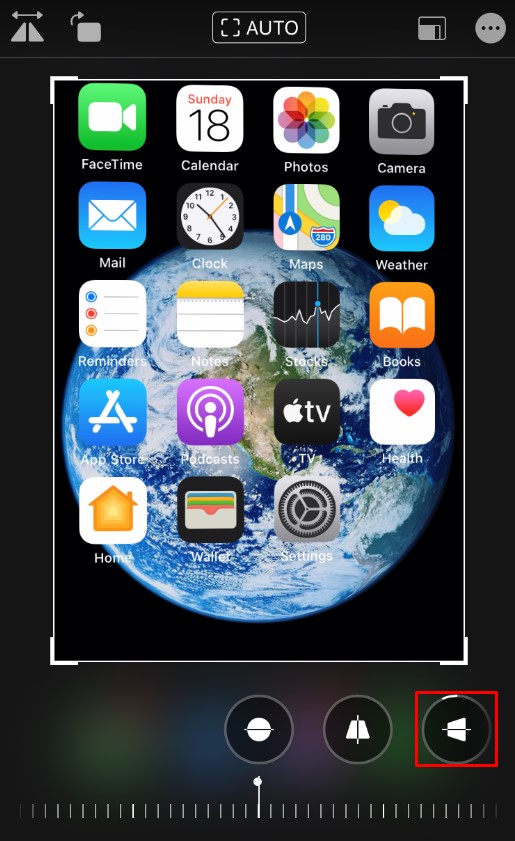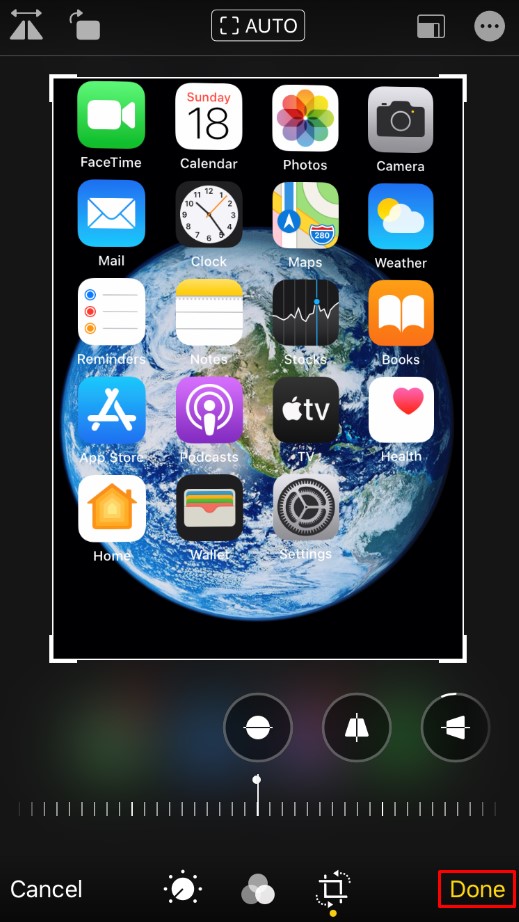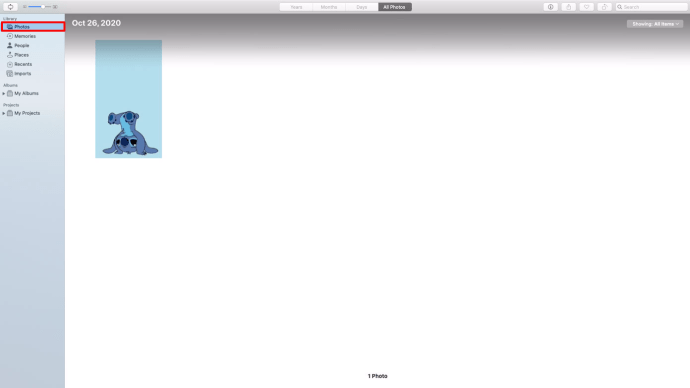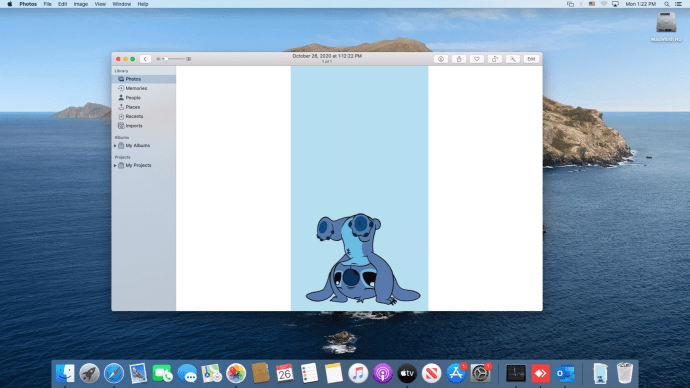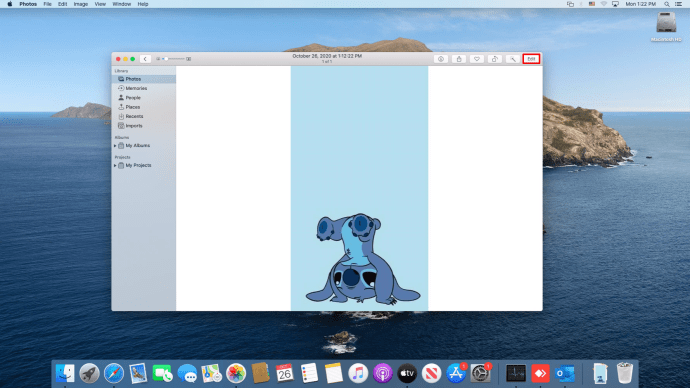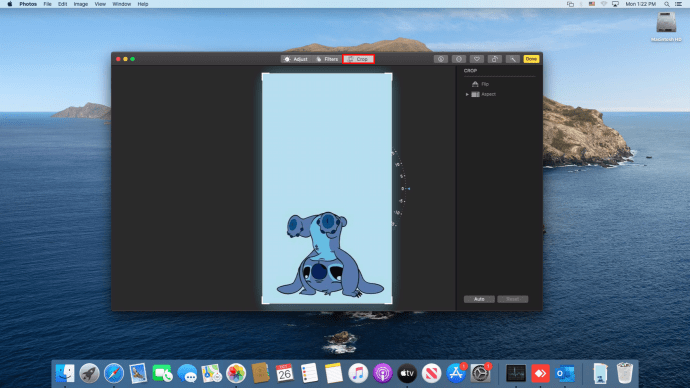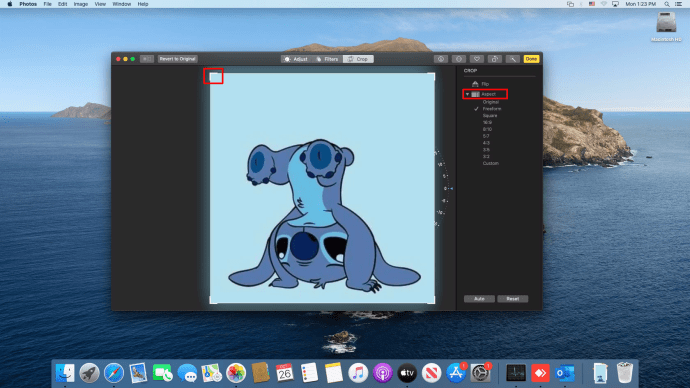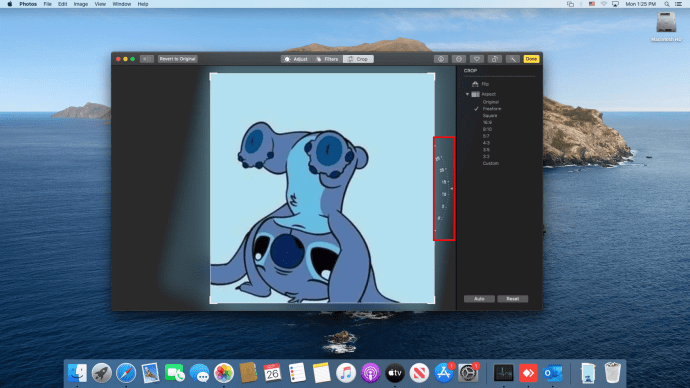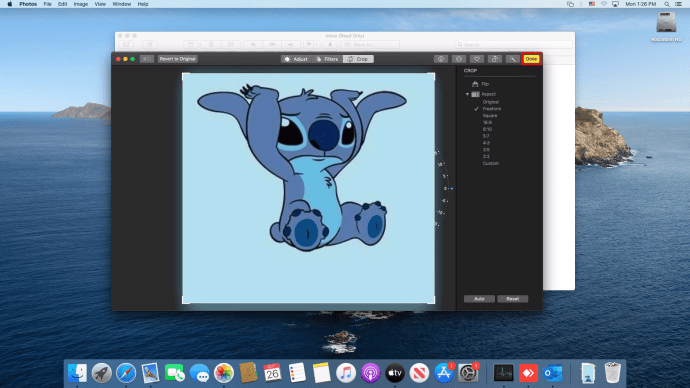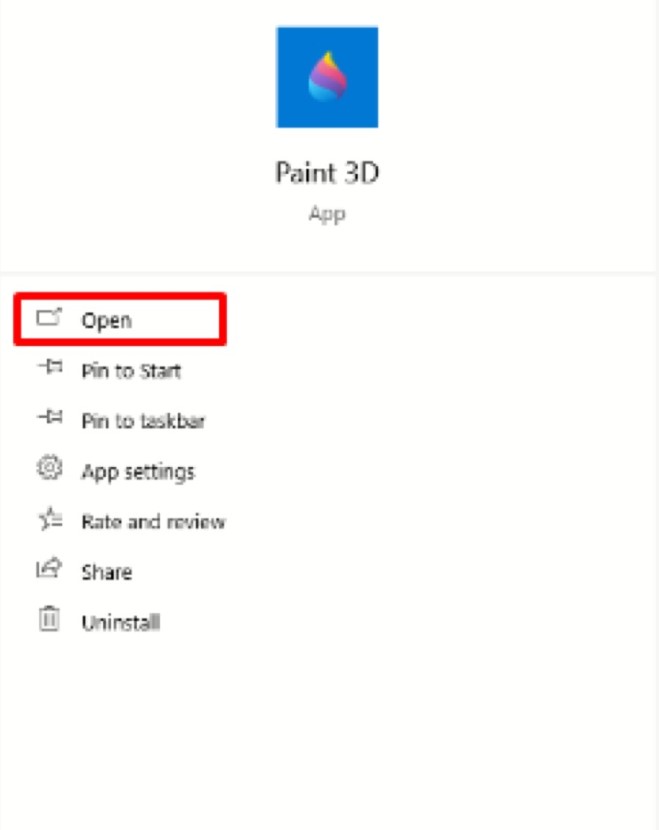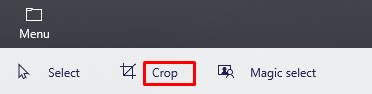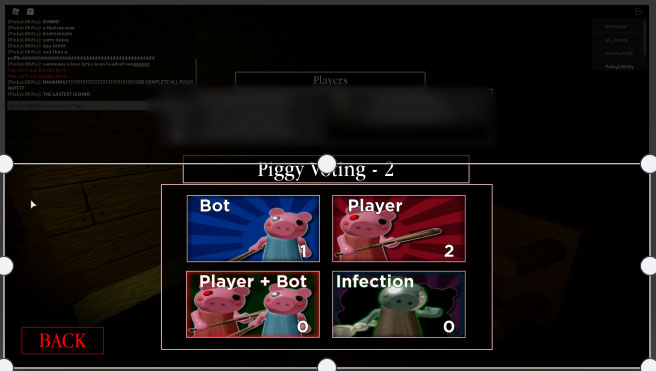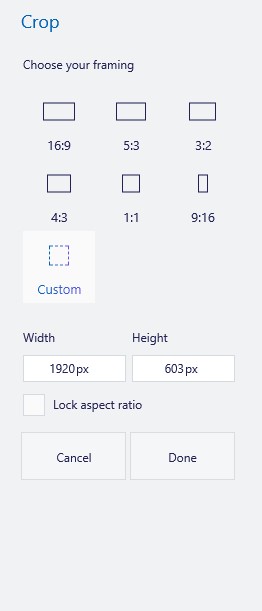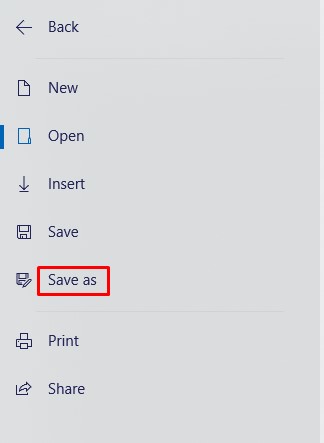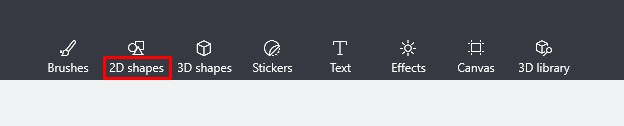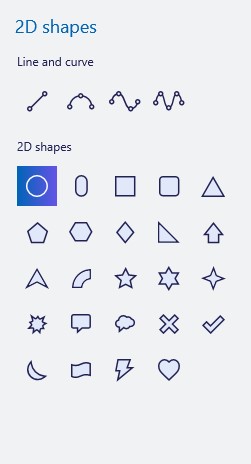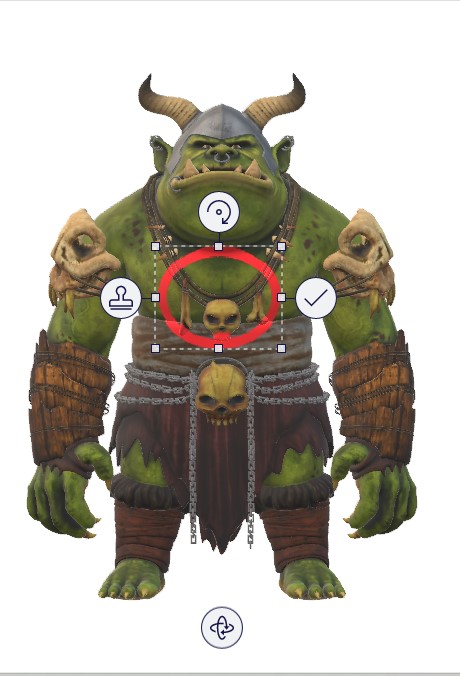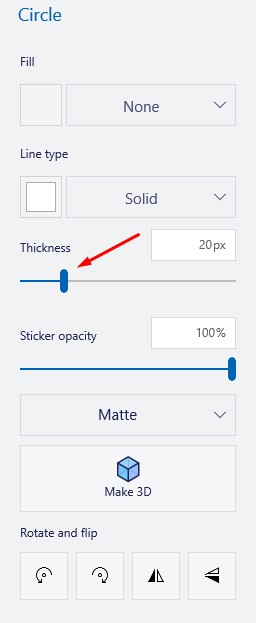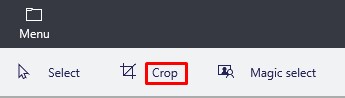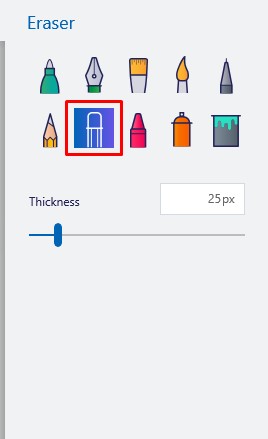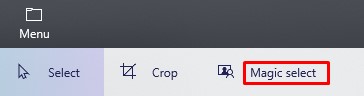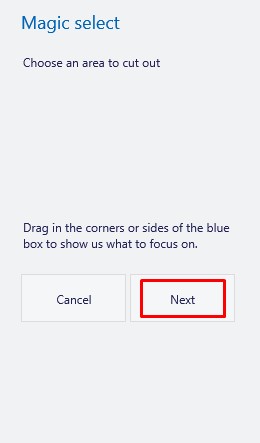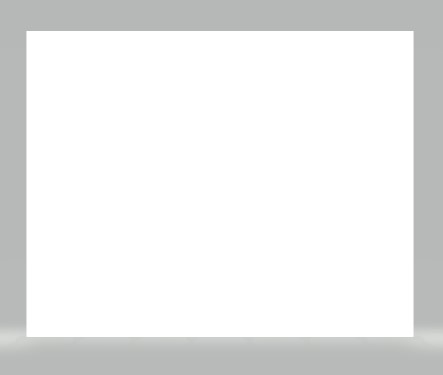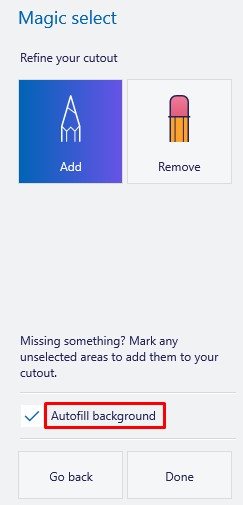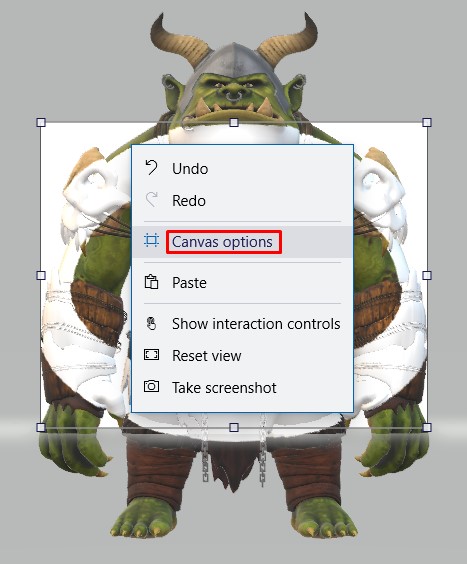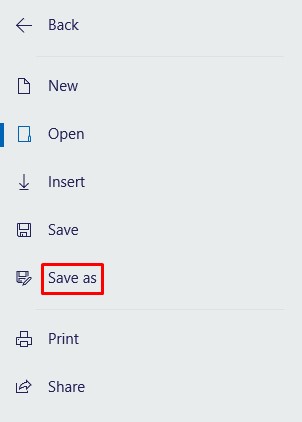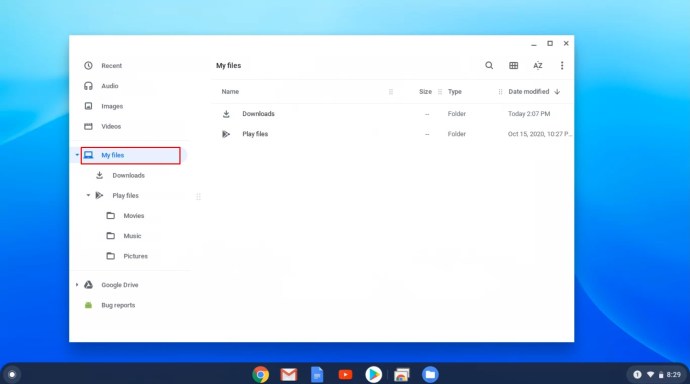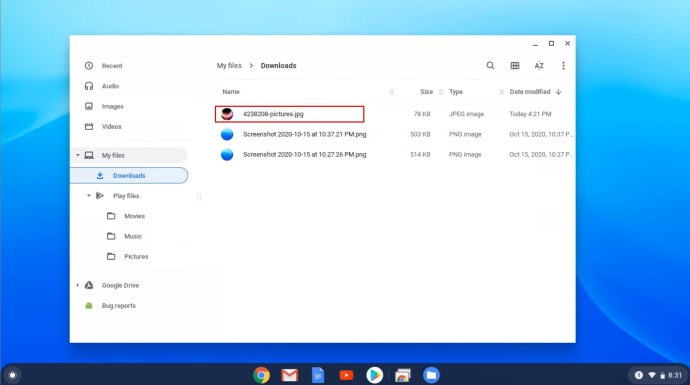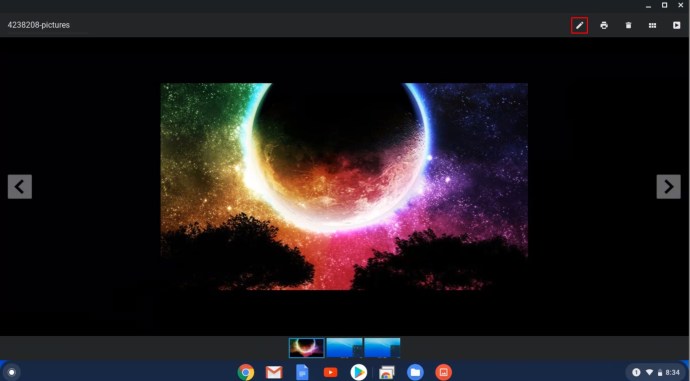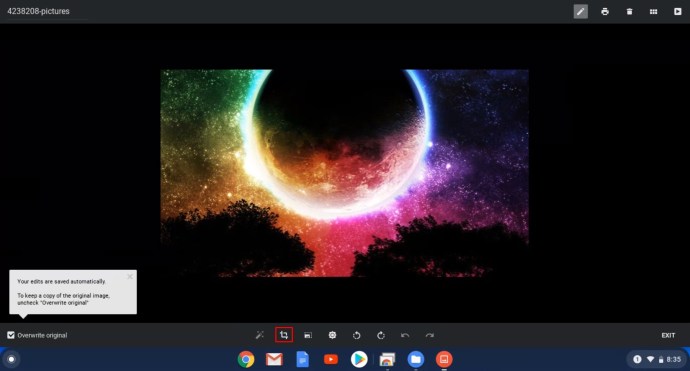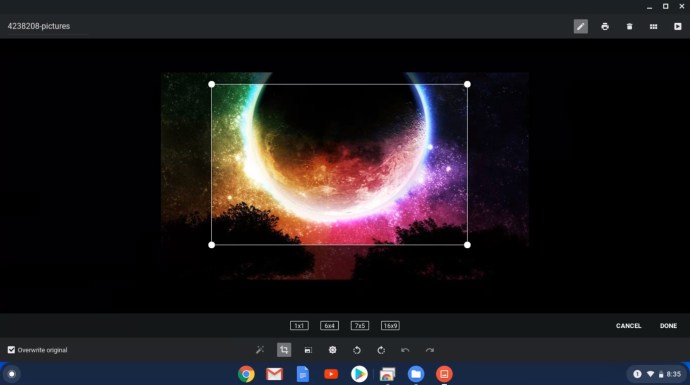Če ste že kdaj posneli fotografijo, ki ni videti v redu ali preprosto mislite, da se dogaja preveč, je najpreprostejša rešitev, da jo obrežete. Obrezovanje fotografije je odličen način, da iz stare slike dobite povsem novo sliko.

V tem članku vam bomo pokazali, kako obrezati slike na različnih napravah z več različnimi programi.
Kako obrezati sliko v Wordu
Če redno uporabljate Microsoft Office, ste zagotovo morali dodati slike, da bi poudarili ali okrepili dokument. Čeprav je Word predvsem urejevalnik besedil, so novejše izdaje bistveno izboljšale zmožnosti urejanja slik.
Če želite obrezati sliko v Wordu, sledite tem korakom:
- Vstavite sliko, ki jo želite uporabiti, pojdite na Vstavi> Slike >Vstavi sliko od, nato izberite lokacijo in poiščite sliko v svoji napravi.
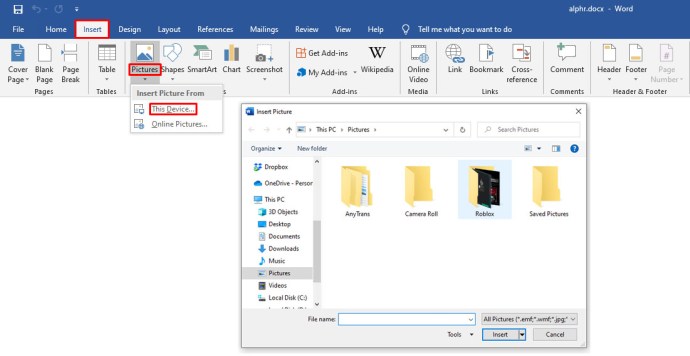
- Izberite sliko in pojdite na Oblika slikovnih orodij zavihek v orodni vrstici na vrhu.
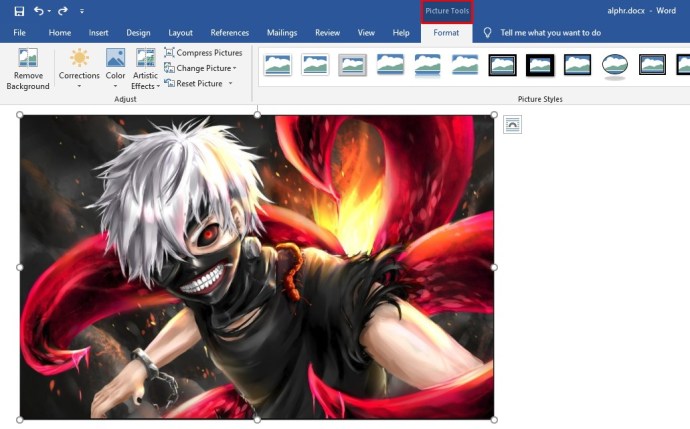
- Nato izberite Obrezovanje.
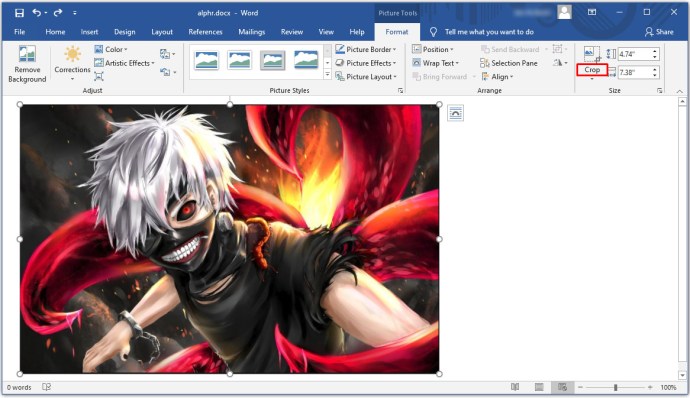
- Povlecite vogale, da izberete tisto, kar želite obdržati. Zasivljen del slike (tisti zunaj krepkih obrob) bo zavržen.
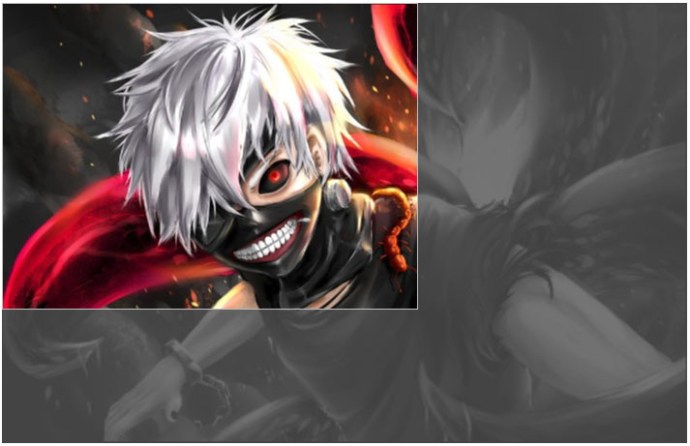
- Lahko tudi desni klik na sliki in nato izberite Format slike. V Obrezovanje zavihku, lahko izberete številčne vrednosti za velikost in odmik vaše slike. Številčne vrednosti so koristne, če poznate končne dimenzije, na katere želite obrezati sliko.
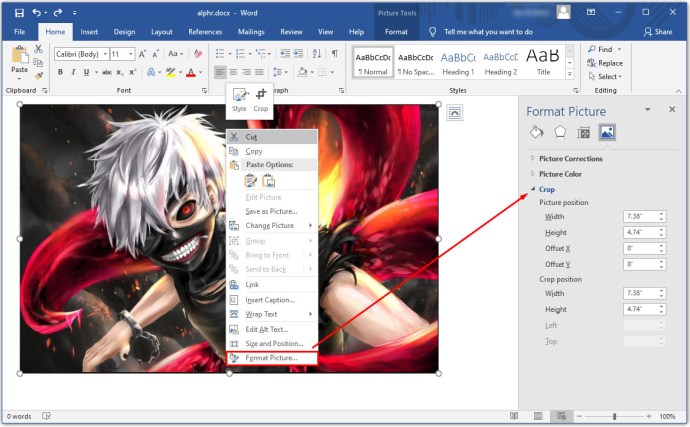
- Novo sliko lahko shranite v računalnik, tako da kopirate izbrano novo sliko in prilepite rezultat v Paint. Microsoft Word bo ohranil celotno izvirno sliko kot varnostno kopijo.
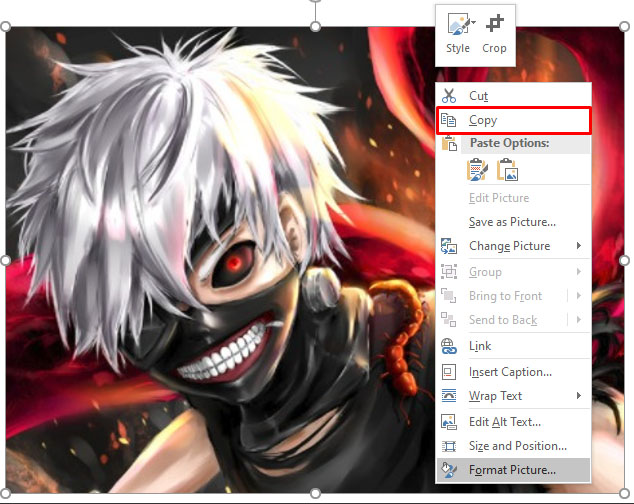
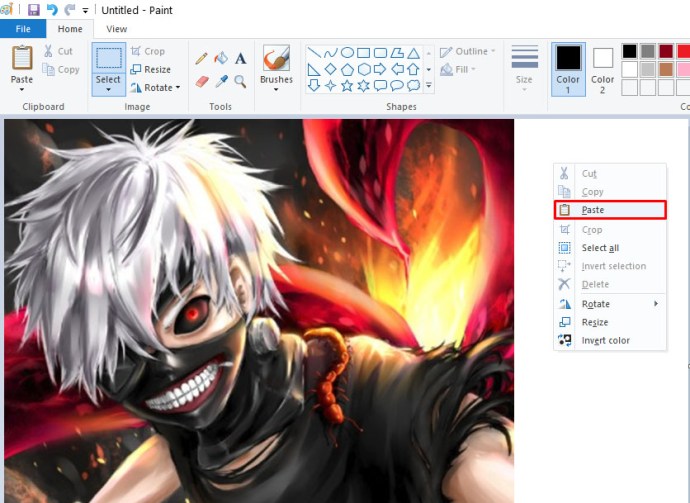
- Sliko lahko pozneje uredite ali spremenite njen položaj v dokumentu.
Kako obrezati sliko v PowerPointu
Druga komponenta MS Officea, PowerPoint, ponuja podobno rešitev za obrezovanje slik, poglejmo, kako jo obrezovati fotografije.
- Vstavite sliko, ki jo želite uporabiti.
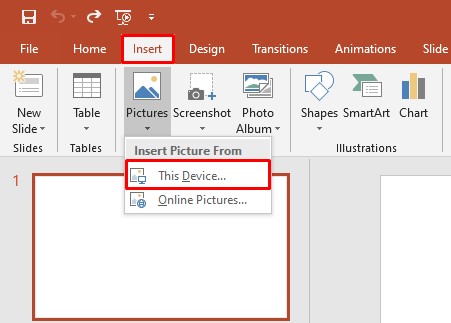
- Izberite sliko in pojdite na Oblika slikovnih orodij zavihek v orodni vrstici na vrhu.

- Nato izberite Obrezovanje.
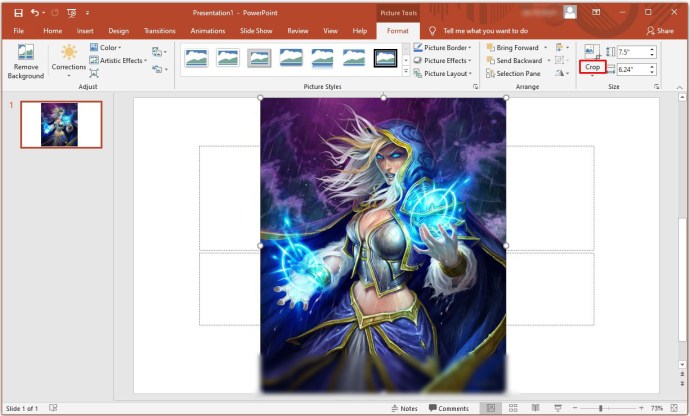
- Povlecite vogale, da izberete tisto, kar želite obdržati. Zasivljen del slike (tisti zunaj krepkih obrob) bo zavržen. Pritisnite Enter ali kliknite stran od slike
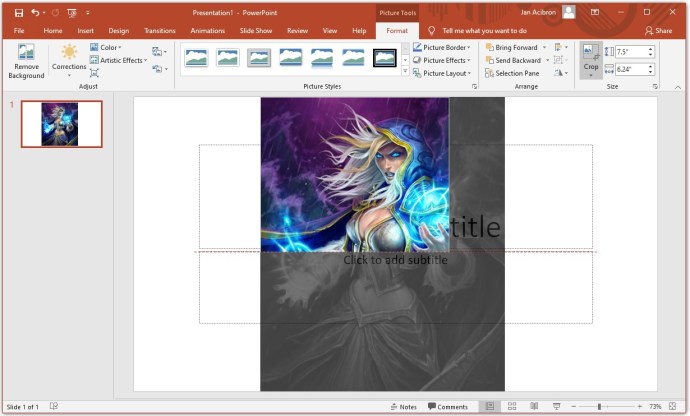
- Lahko tudi desni klik na sliki, nato izberite Format slike. V Obrezovanje zavihku, lahko izberete številčne vrednosti za velikost in odmik vaše slike.
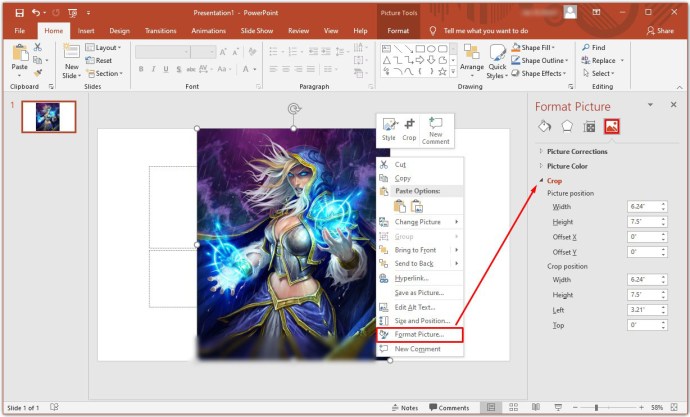
- Novo sliko lahko shranite v računalnik, tako da kopirate izbrano novo sliko in prilepite rezultat v Paint. PowerPoint hrani celotno izvirno sliko kot varnostno kopijo. Sliko lahko pozneje ponovno uredite ali jo prestavite.
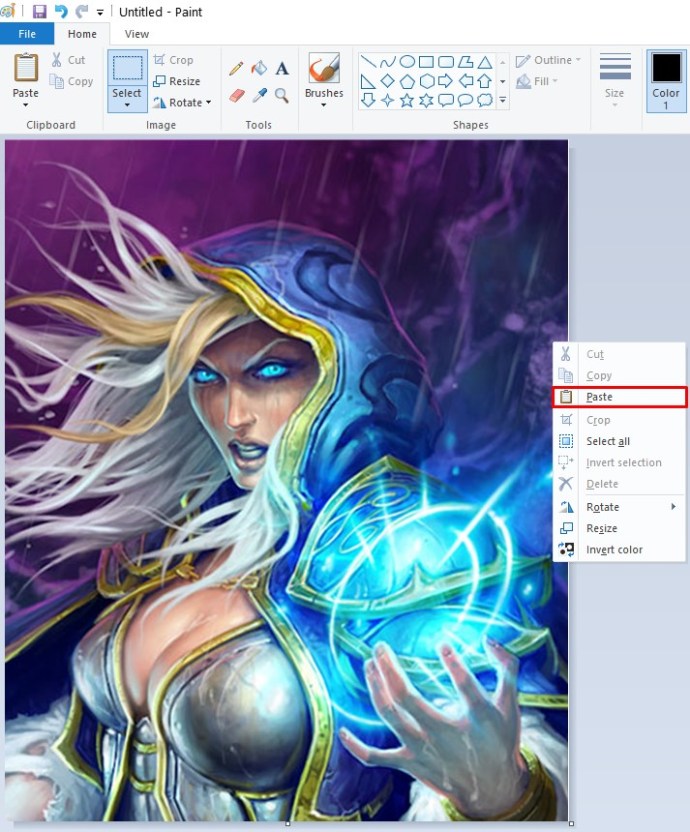
Kako obrezati sliko v Photoshopu
Obrezovanje slike v Photoshopu je morda videti zastrašujoče glede na njegove obsežne menije, vendar je osnovni postopek precej preprost:
- Izberite Orodje za obrezovanje v orodni vrstici.
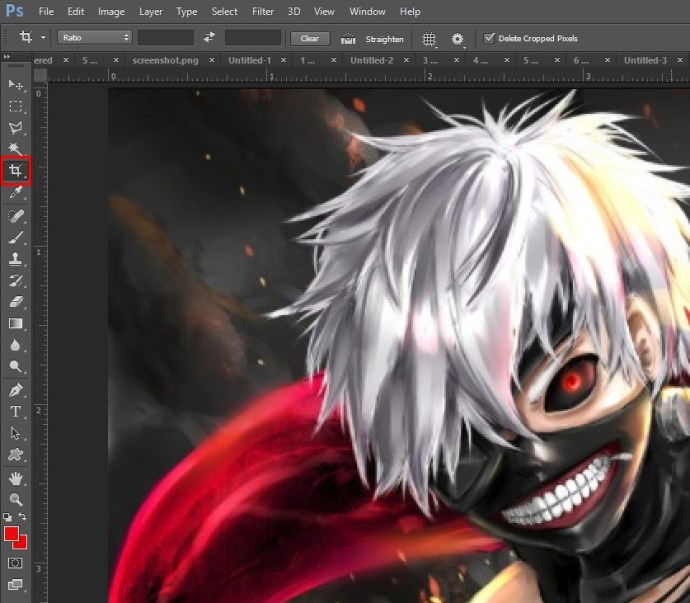
- Na sliki se bodo prikazali robovi izbire obrezovanja. Povlecite robove ali naredite nov izbor obrezovanja z vlečenjem miške.
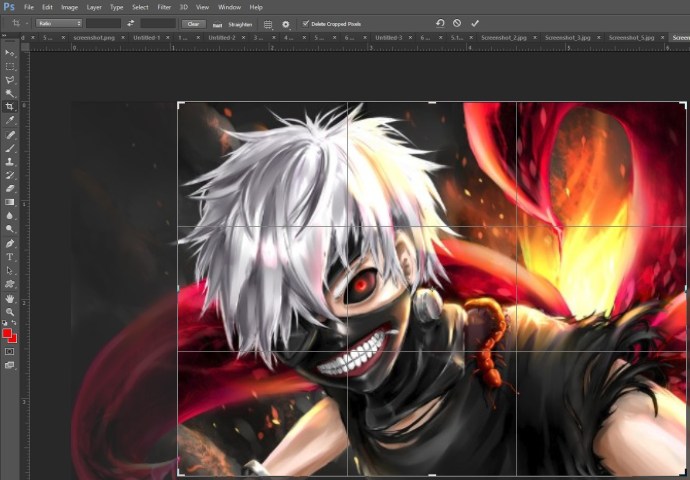
- V možnostih menija na desni lahko določite velikost obrezanega območja ali njegovo razmerje stranic.
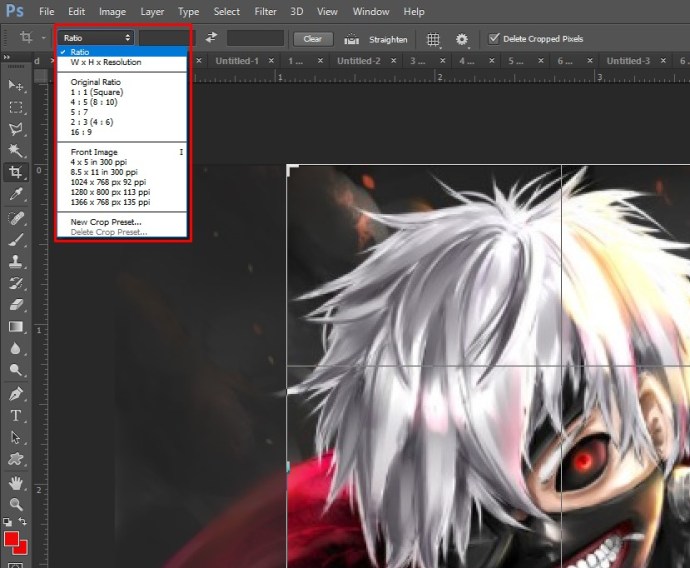
- Če omogočite Izbriši obrezane slikovne pike, Photoshop bo odstranil dele zunaj območja obrezovanja.
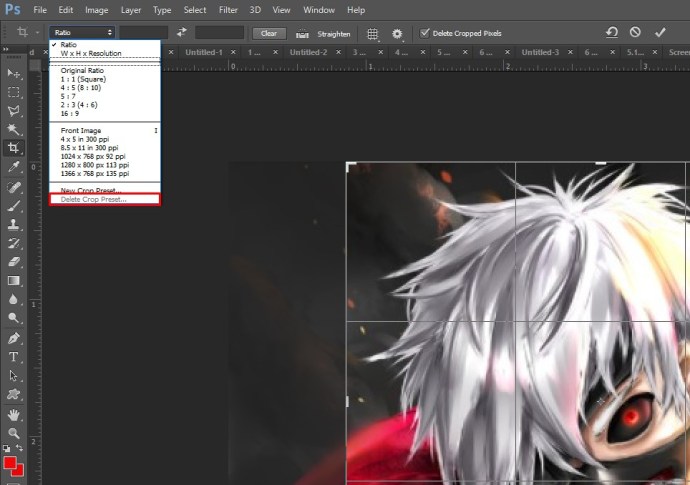
- Pritisnite Vnesite/Vrnitev za dokončanje obrezovanja.

Photoshop lahko zapolni obrezano območje tudi s slikovnimi pikami, ki se zavedajo vsebine (na voljo v Photoshopu 2015 in novejših). To lahko storite neposredno iz menija za obrezovanje. Photoshop bo inteligentno zapolnil manjkajoča področja po svojih najboljših močeh.
Tudi Photoshop lahko po obrezovanju popači ali poravna predmet. Popačenje je uporabno, če je predmet posnet pod kotom. Če na primer posnamete sliko zgradbe s tal, bodo zgornji robovi videti bližje kot spodnji robovi. Če želite to popraviti v pridelku, sledite tem korakom:
- Držite pritisnjeno Orodje za obrezovanje v orodni vrstici.
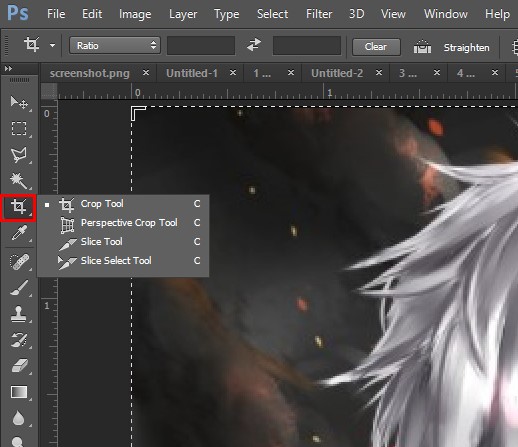
- Izberite Perspektivni obrezek.
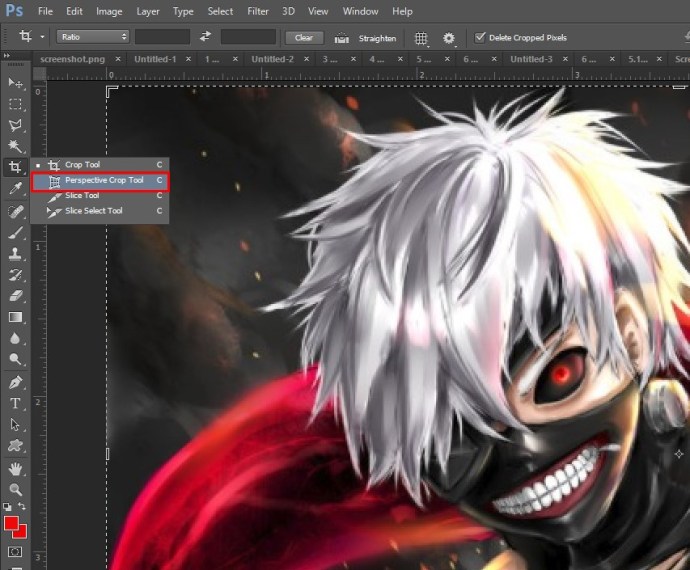
- Narišite območje obrezovanja okoli predmeta, tako da se robovi območja ujemajo s pravokotnimi robovi predmeta.
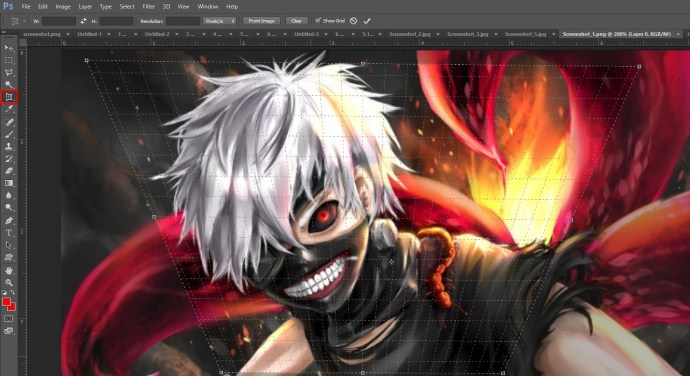
- Kliknite Vnesite (ali Return na Macu), da končate obrezovanje.

Kako obrezati sliko v krog
Za obrezovanje slike v krog lahko uporabite tudi Photoshop:
- Odprite sliko v Photoshopu.
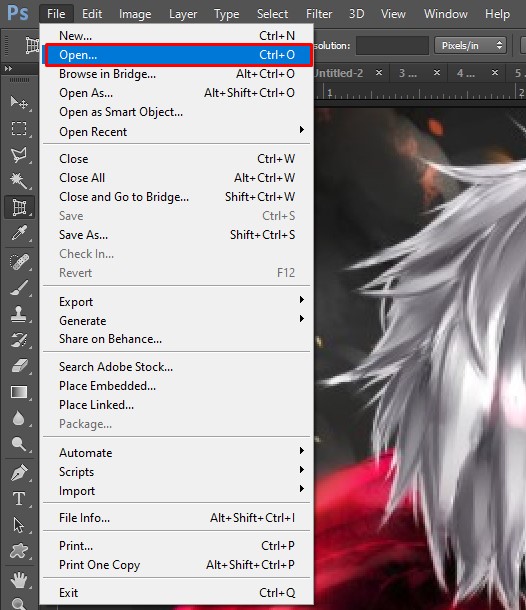
- V Plasti zaslona, pritisnite ključavnico na sloju s sliko. S tem se bo sloj slike preimenoval iz OzadjeSloj do Plast 0 (To se naredi, ker plasti ozadja ne morete dodati prosojnosti).
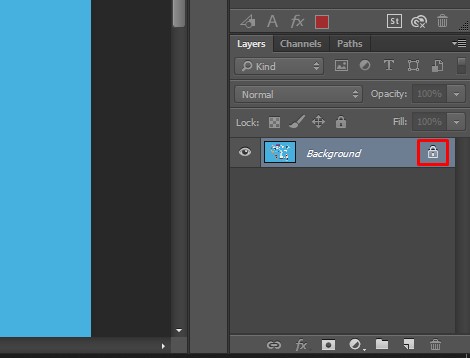
- Izberite Orodje za eliptično polje Iz Izberite Meni v orodni vrstici z desnim klikom na Orodje za izbor.
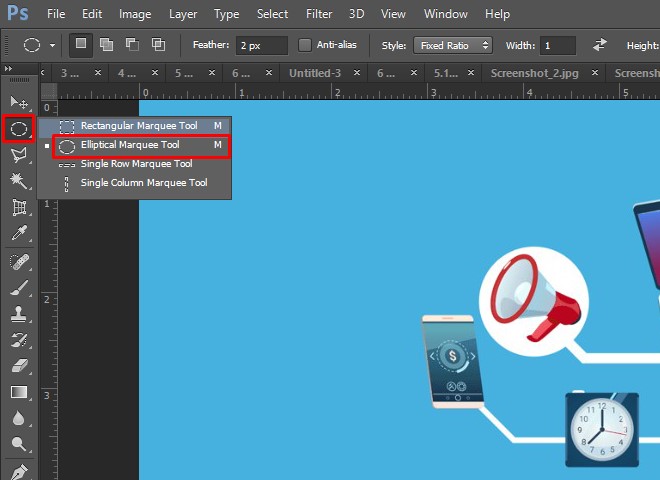
- Narišite obris izbire. Spremenite ga in ga po potrebi premaknite.

- Pojdite na Izberite meni v zgornji vrstici in izberite Inverzno. S tem boste izbrali vse izven izbirnega območja.
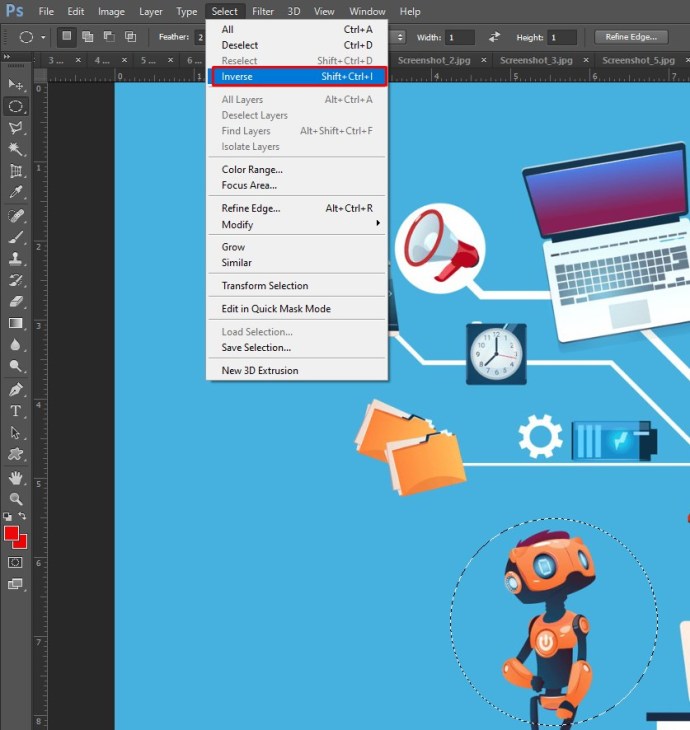
- Odstranite izbrano območje s pritiskom na Backspace v sistemu Windows ali Return v sistemu Mac.

- Pojdite na Izberite ponovno pritisnite Prekliči izbor.
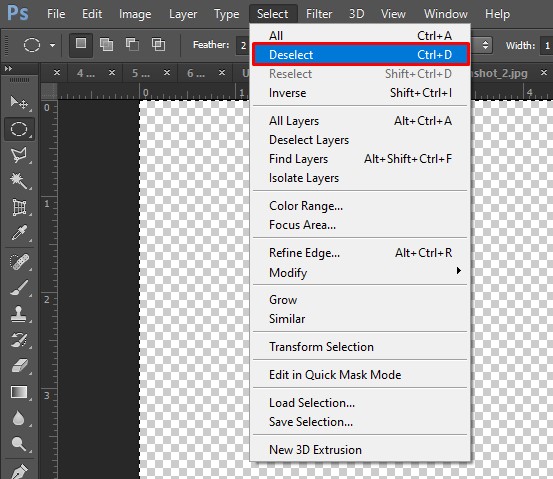
- Pojdite na Slika meni in nato Trim.
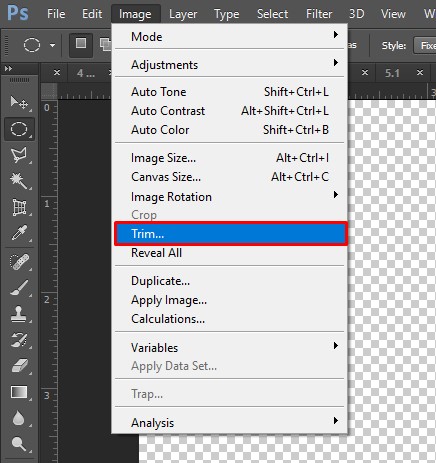
- V Trim pojavno okno, izberite Transparent Pixels in se prepričajte, da so označene vse štiri kljukice na dnu.
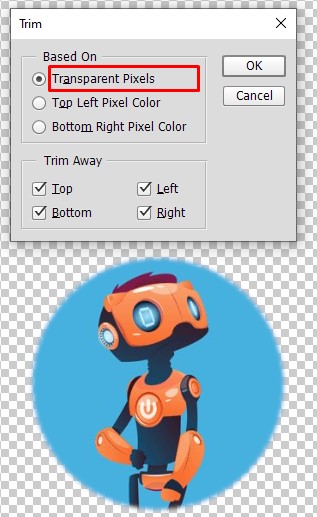
- Kliknite V redu. Photoshop bo zdaj sliko obrezal v kvadrat s krožno sliko in prozornimi robovi.

- Kliknite na mapa, potem Shrani kot, izberite PNG kot format za shranjevanje. PNG je oblika, ki omogoča delovanje preglednosti.
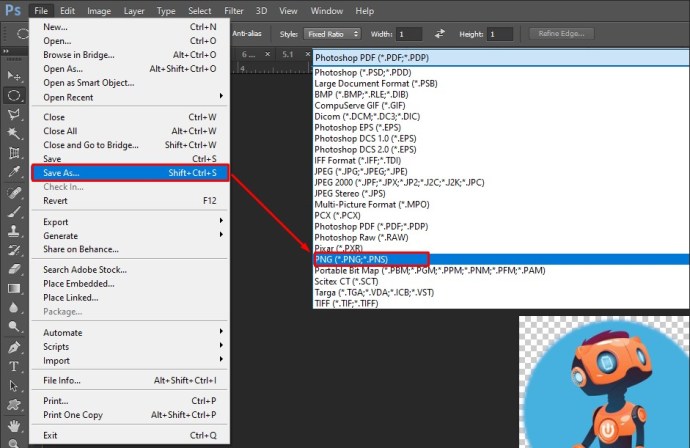
Kako obrezati sliko na Androidu
Če želite obrezati fotografijo, ki ste jo pravkar posneli, Android to olajša. Sledite tem korakom:
- Odprite galerijo.
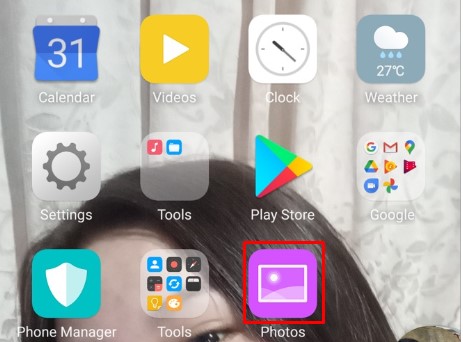
- Dotaknite se slike, ki jo želite obrezati.
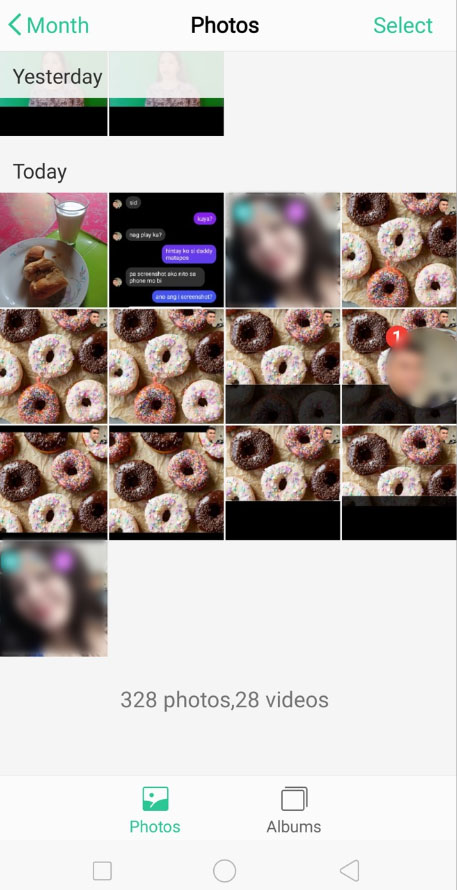
- Izberite Uredi možnost (druga v spodnjem meniju).
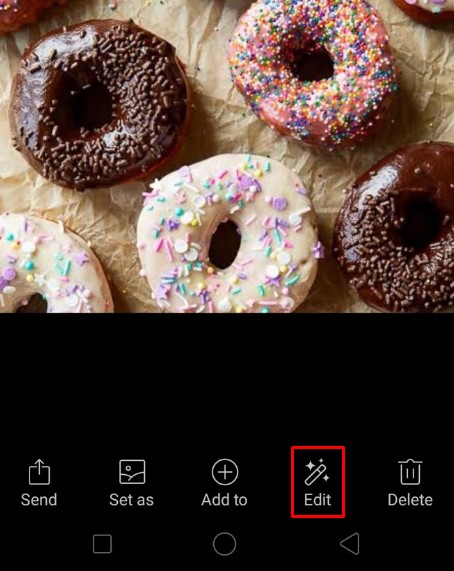
- Nato tapnite Obrezovanje.
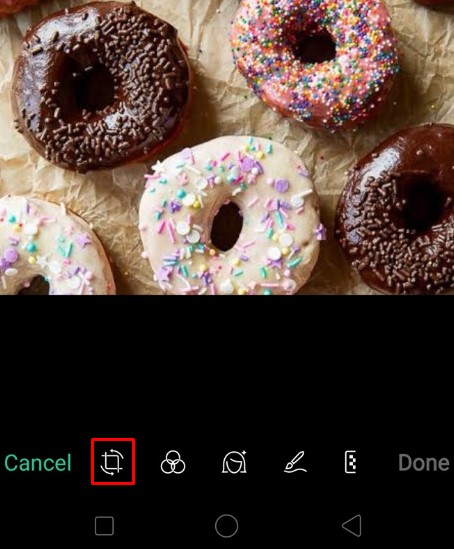
- Povlecite meje izbire obrezovanja, kot jih želite. Lahko pritisnete Ponastaviti da počistite spremembe in se vrnete na neurejeno sliko.
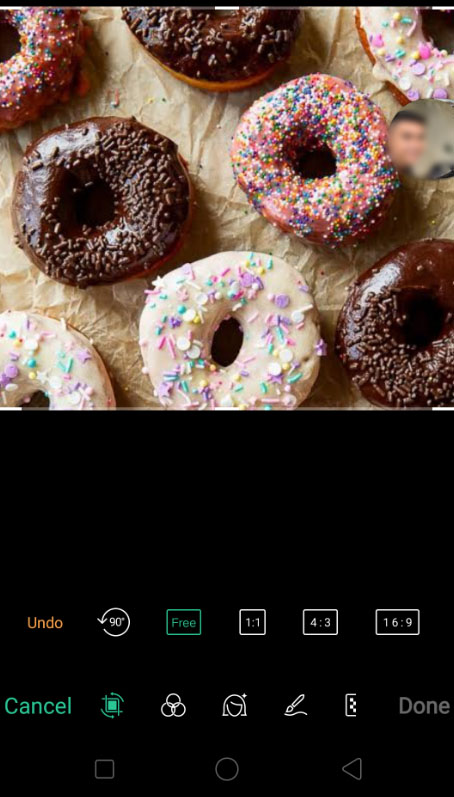
- Dodatne možnosti so na voljo na dnu, na primer ohranjanje razmerja stranic izvirne slike, obrezovanje slike, da se prilega določenemu razmerju stranic, ali vrtenje ali zrcaljenje slike.
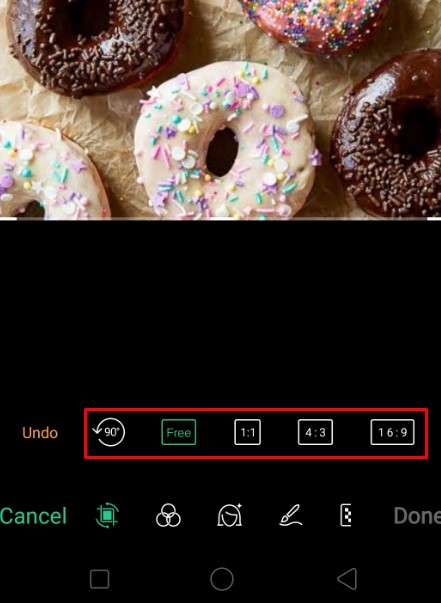
- Pritisnite kljukico na dnu, da potrdite izbiro. Pritisnite Prekliči da zavržete spremembe.
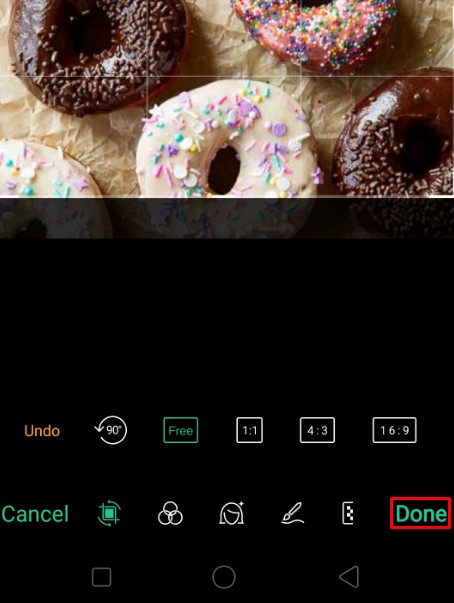
Kako obrezati sliko na iPhonu
Obrezovanje fotografij na iPhonu je prav tako enostavno. Sledite tem korakom:
- Odprite aplikacijo Fotografije.
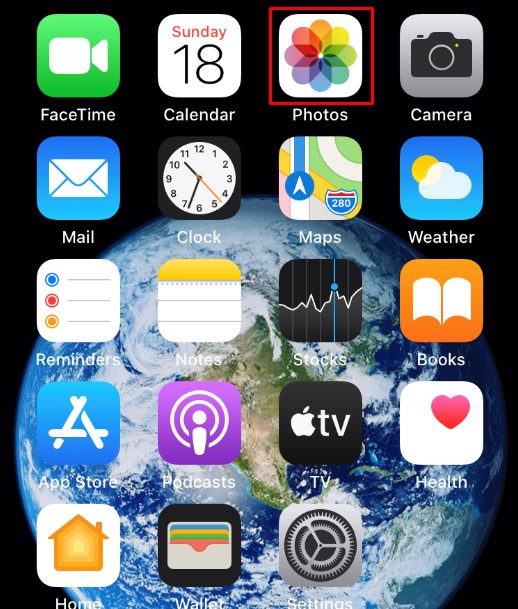
- Izberite sliko, ki jo želite obrezati.
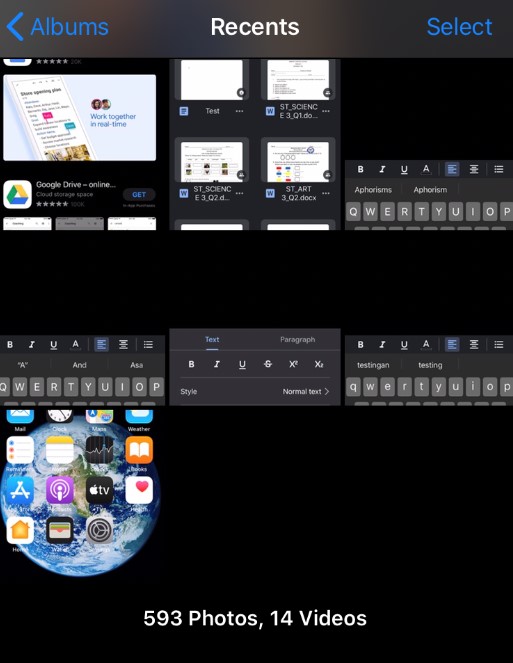
- Dotaknite se Uredi v zgornjem desnem kotu.
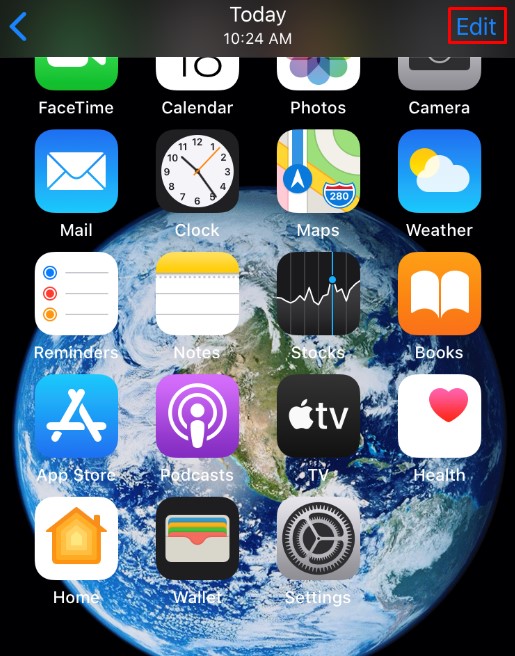
- Izberite Obrezovanje ikona v spodnjem meniju.
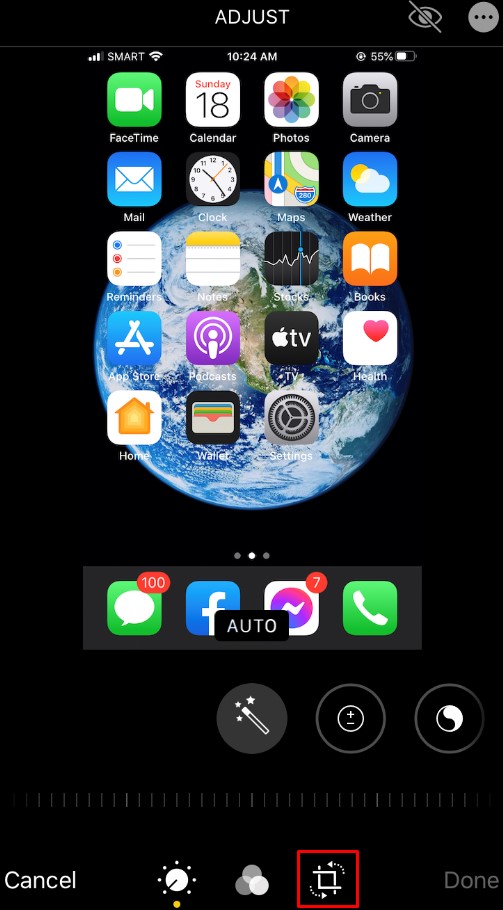
- Povlecite izbirne meje.
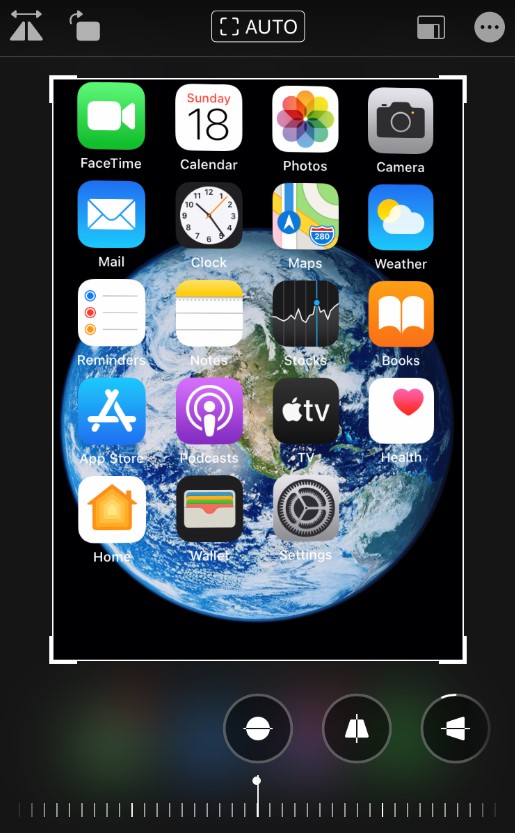
- Lahko pa pritisnete tudi razmerje gumb v spodnjem desnem kotu. To vam bo omogočilo, da izberete želeno razmerje stranic slike za obrezovanje.
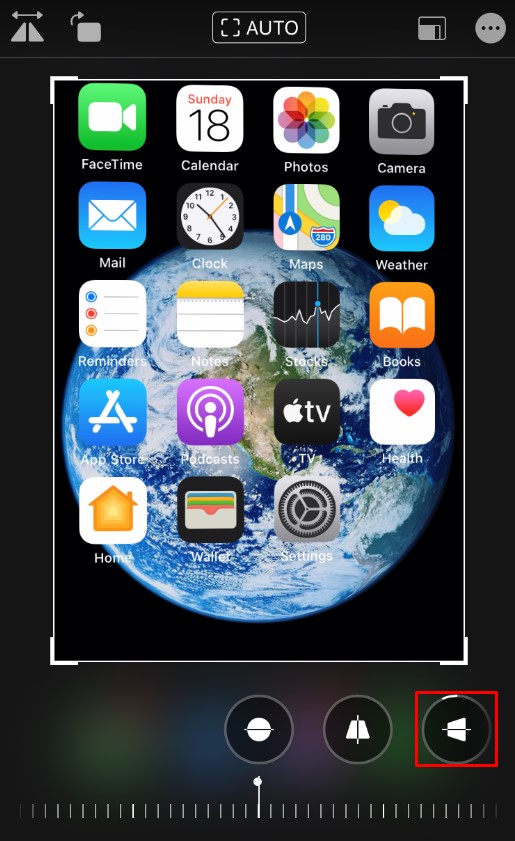
- Ko končate z obrezovanjem, pritisnite Končano spodaj desno.
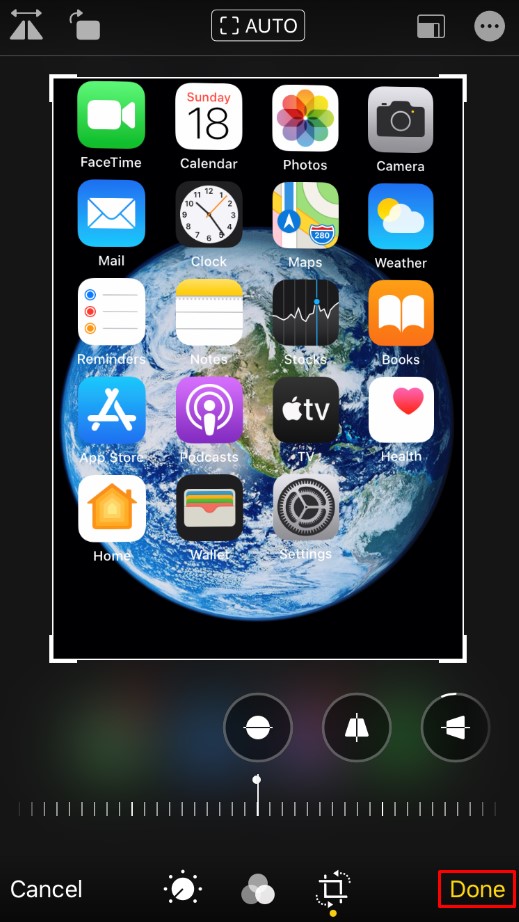
Kako obrezati sliko na Macu
Če želite narediti nekaj hitrega urejanja slik na vašem Macu, je aplikacija Photos tu za vas. Če želite obrezati sliko z uporabo fotografij, sledite tem korakom:
- Odprto Fotografije da si ogledate svojo galerijo slik in izberite sliko, ki jo želite urediti.
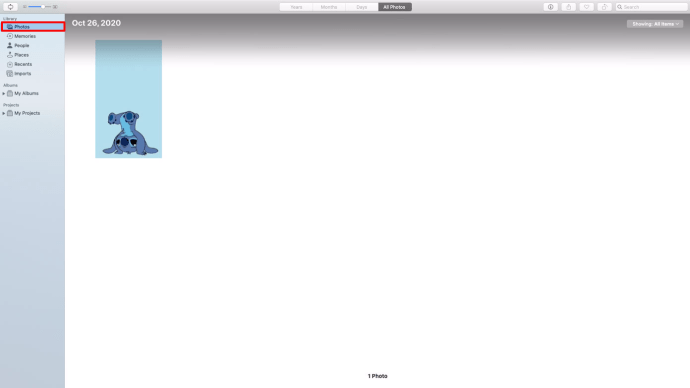
- Dvokliknite, da odprete sliko.
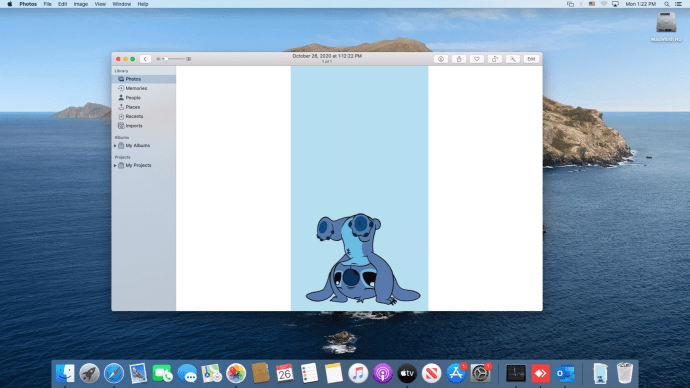
- Kliknite Uredi v orodni vrstici.
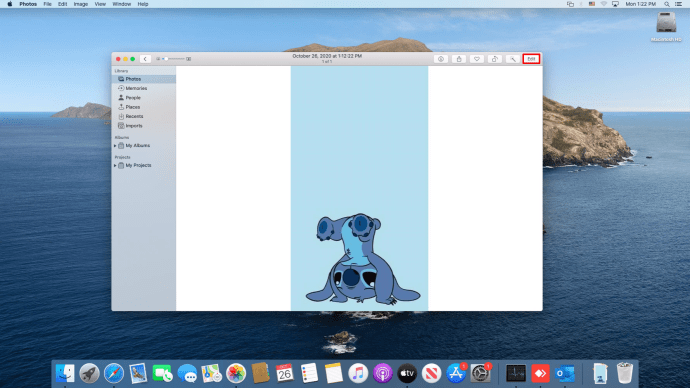
- Izberite Obrezovanje.
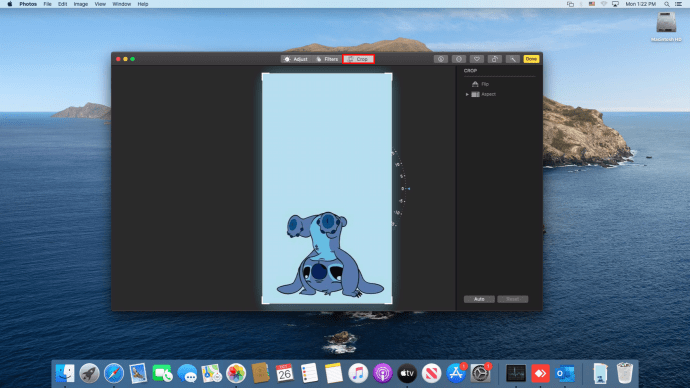
- Lahko narišete izbor obrezovanja ali izberete razmerje stranic v desnem meniju, da sliko nastavite v želeno razmerje.
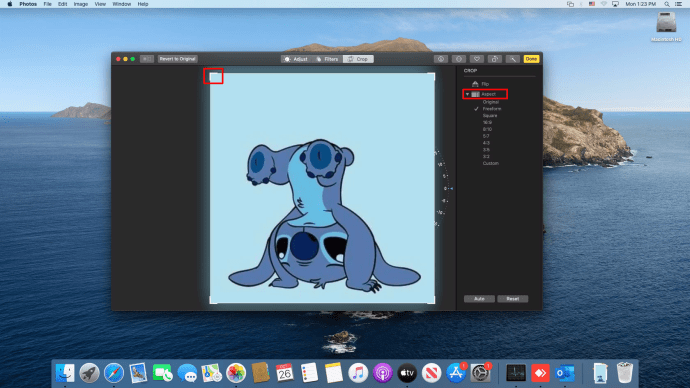
- Sliko lahko poravnate s številčnim gumbom na desni.
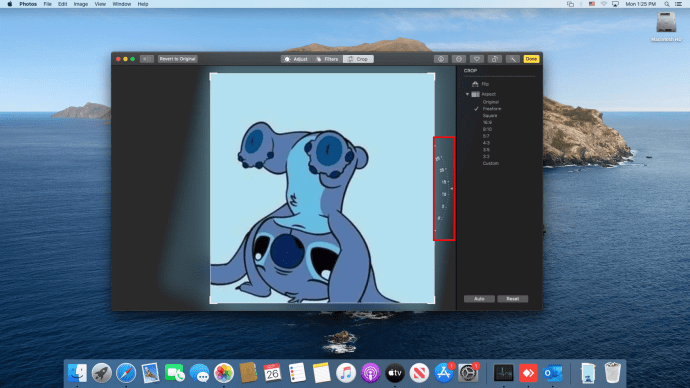
- Ko končate, izberite Končano v zgornjem desnem kotu, da shranite spremembe. Če želite začeti znova, pritisnite Ponastaviti namesto tega.
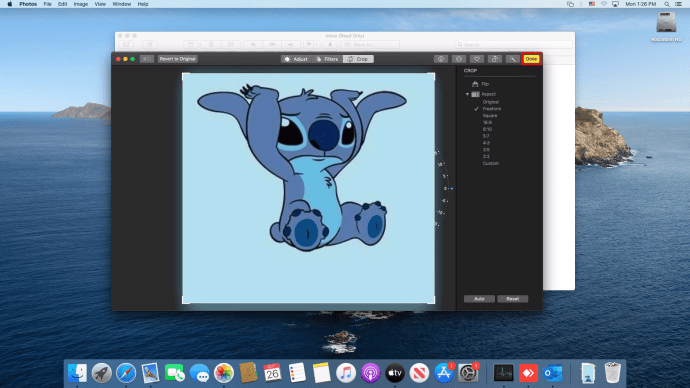
Kako obrezati sliko v krog
Fotografije lahko uporabite za obrezovanje slike v krog. Ko v meniju za urejanje fotografij izberete Obreži, izberite Eliptični izbor. Nato lahko narišete krožni izbor pridelka, s katerim boste delali.
Kako obrezati sliko v računalniku z operacijskim sistemom Windows
Microsoft je pred kratkim pripravil nadgradnjo svoje dolgoletne aplikacije Paint, imenovane Paint 3D. To orodje lahko uporabite za preprosto obrezovanje slik. Sledite tem korakom:
- Odprite Paint 3D in izberite sliko, ki jo želite uporabiti.
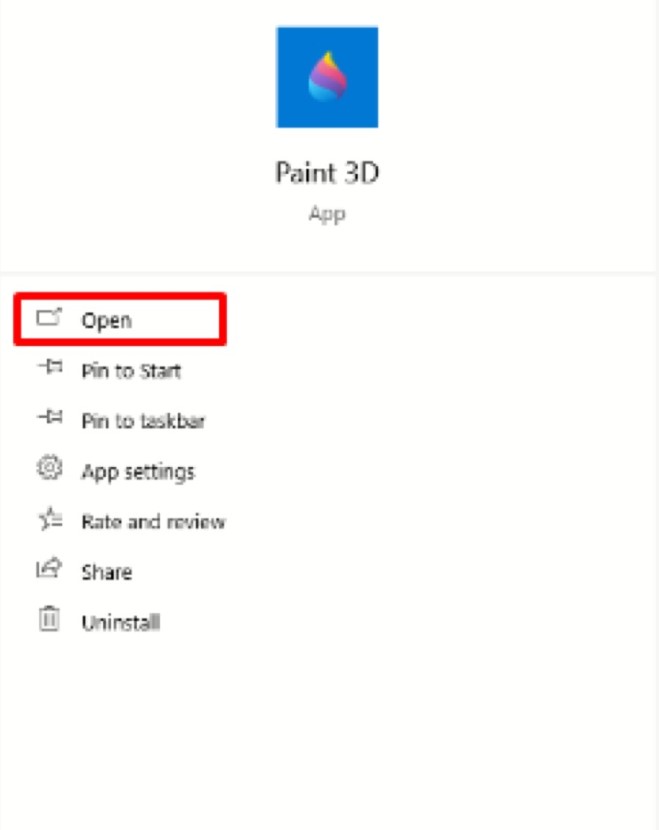
- Izberite Obrezovanje iz orodne vrstice.
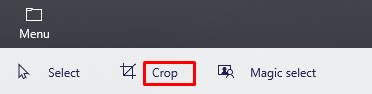
- Narišite izbor pridelka, kot želite.
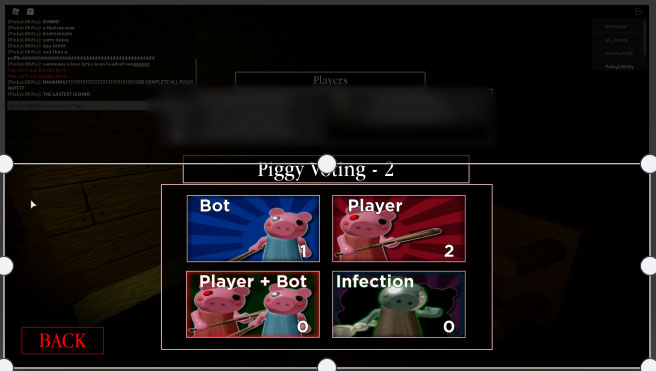
- Druga možnost je, da izberete razmerje stranic, ki ga želite, da ima obrezana slika, in pustite, da program naredi ostalo.
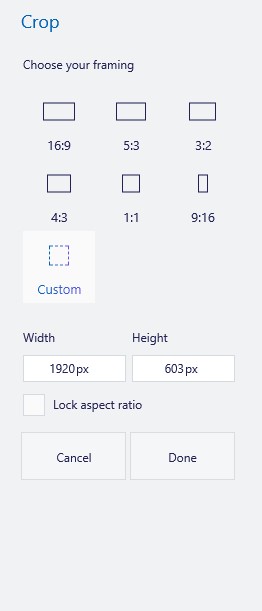
- Pritisnite Vnesite končati.

- Shranite sliko s pritiskom na Meni > Shrani kot in izberite, da shranite kot sliko.
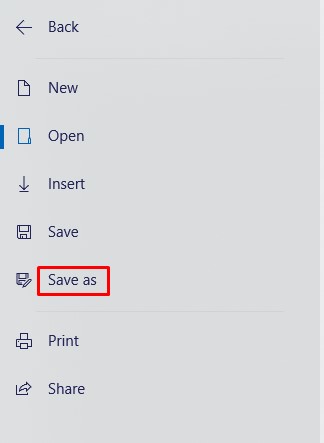
Kako obrezati sliko v krog
Na žalost Microsoft ni naredil enostavne rešitve za obrezovanje slike v krog. Vendar pa obstaja rešitev z uporabo Paint 3D. Sledite tem korakom:
- Odprite sliko v programu Paint 3D.
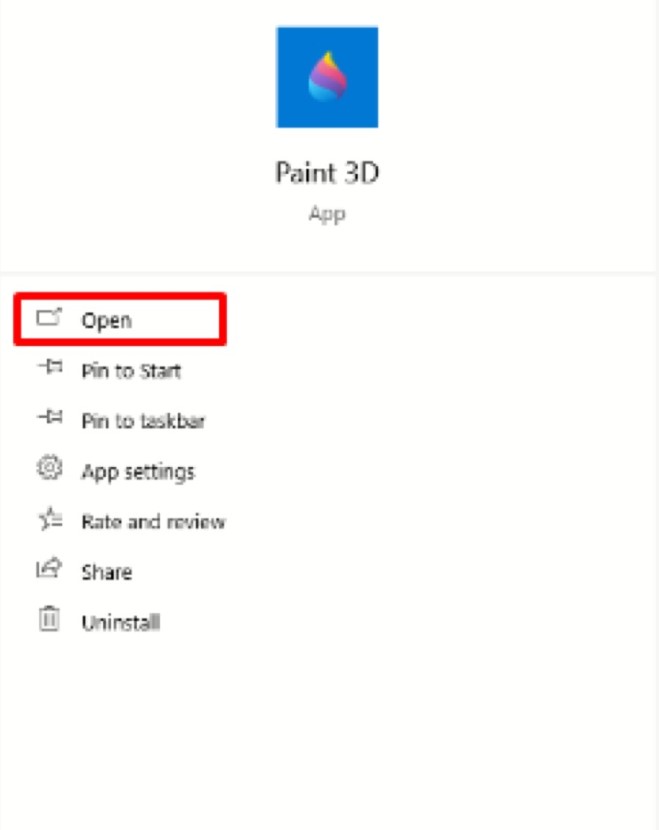
- Kliknite na 2D oblike.
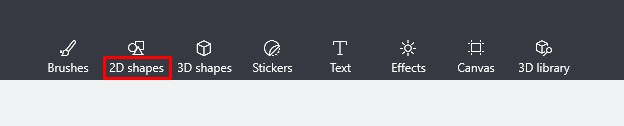
- V desnem meniju izberite krog.
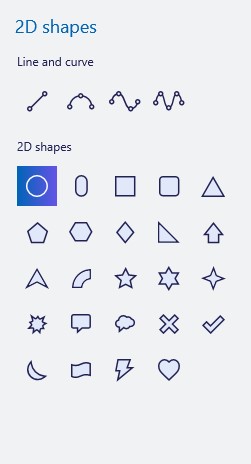
- Narišite izbor, kjer ga želite na sliki.
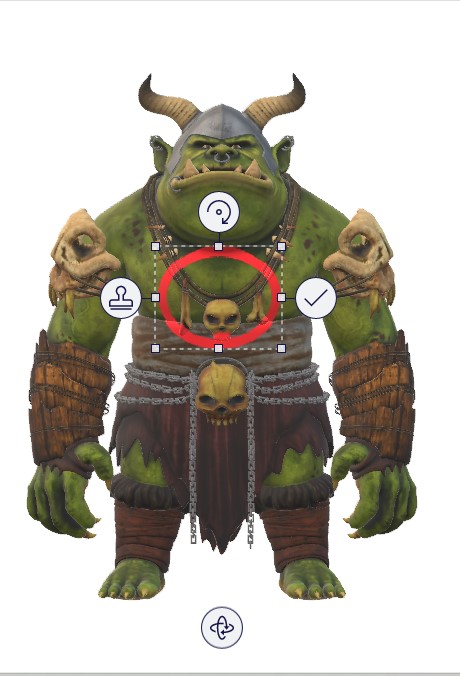
- Povečajte debelino kroga v stranski vrstici, da postane obroč. Naj bo tudi belo obarvan.
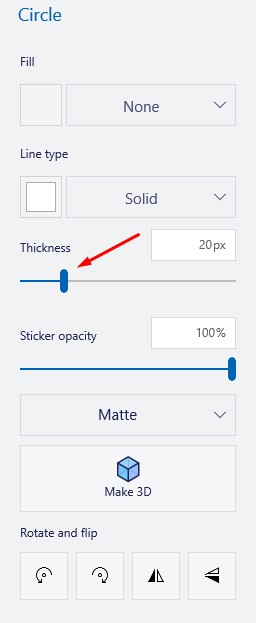
- Obroč lahko premikate naokoli ali prilagodite njegovo velikost tako, da povlečete vogale izbire. Pritisnite Shift med vlečenjem za boljše rezultate.

- Ko imate obroč, ki oriše želeno sliko, obrežite sliko v kvadratu okoli nje. Prepričati se morate le, da je notranji del obroča znotraj obrezane površine.
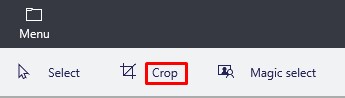
- V orodni vrstici kliknite Krtače, nato v stranski vrstici izberite orodje Eraser.
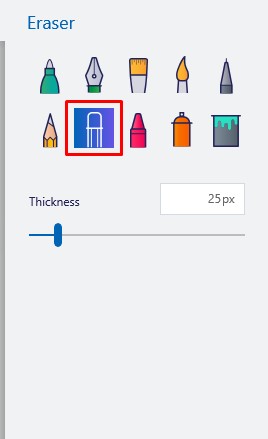
- Odstranite odvečne dele slike (deli zunaj obroča).

- Zdaj boste imeli sliko znotraj belega krožnega ozadja. Če želite narediti ozadje pregledno, sledite naslednjim korakom. V nasprotnem primeru shranite sliko.

- Izberite Čarobna izbira iz orodne vrstice.
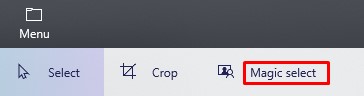
- Nato kliknite Naslednji na desni.
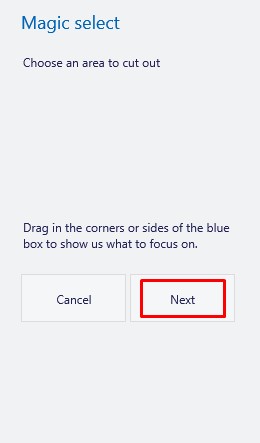
- Ker je ozadje belo, ga bo Paint 3D samodejno izbral kot ozadje.
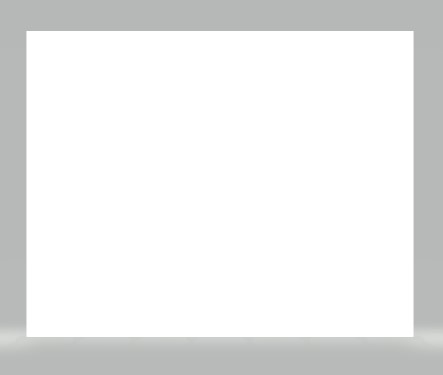
- Izberite Samodejno izpolnjevanje ozadja da bo pregleden.
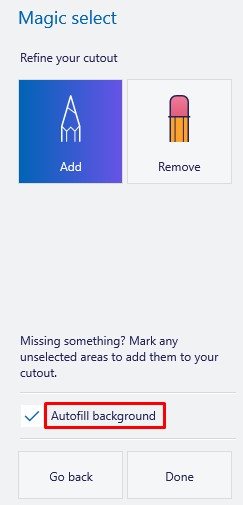
- Če še vedno vidite bele lise okoli slike, izberite sliko. Spremenite velikost platna okoli njega tako, da premaknete izbirni kvadrat navzven.
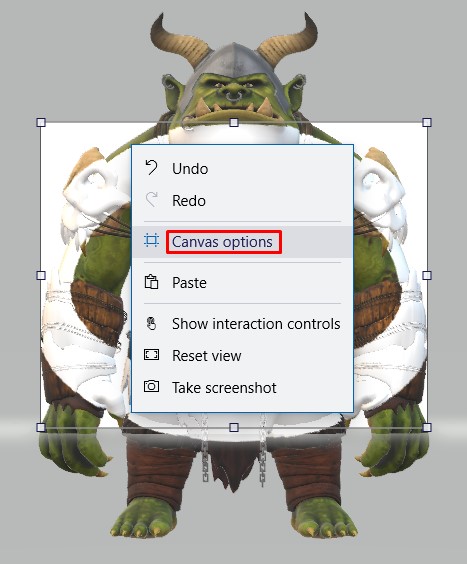
- Spremenite velikost slike, da pokrijete bele dele.

- Shranite sliko (pritisnite meni, potem Shrani kot).
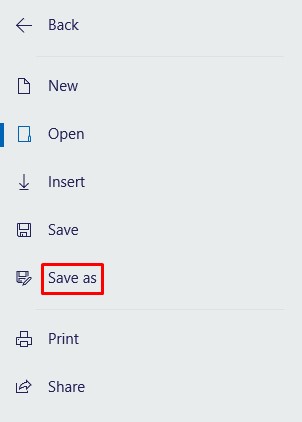
Čeprav to ni najučinkovitejši način, deluje in za to vam ni treba namestiti nobene programske opreme tretjih oseb.
Kako obrezati sliko na Chromebooku
Chromebookov privzeti urejevalnik opravi precej dobro delo, vključno z obrezovanjem slike. Preprosto sledite tem korakom:
- Odprite svojo galerijo.
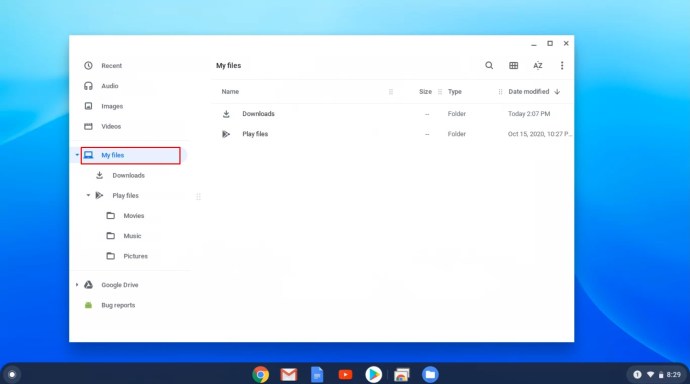
- Izberite sliko, ki jo želite urediti.
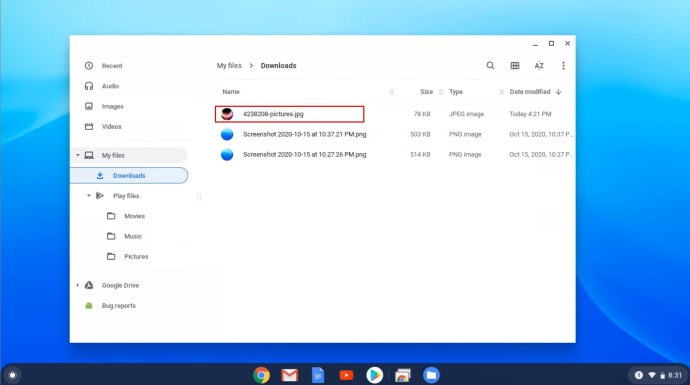
- Z desno miškino tipko kliknite in izberite Ogled in urejanje.
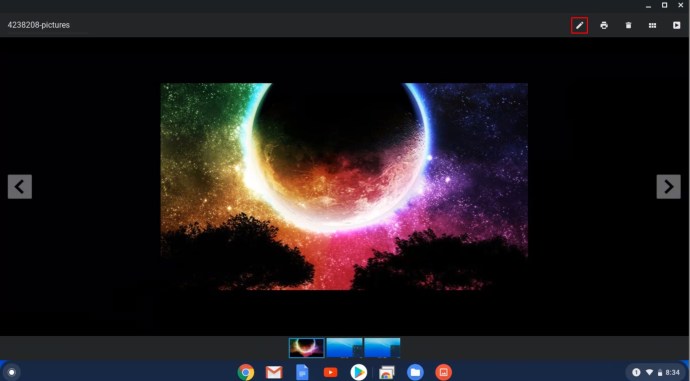
- Izberite Obrezovanje možnost v orodni vrstici.
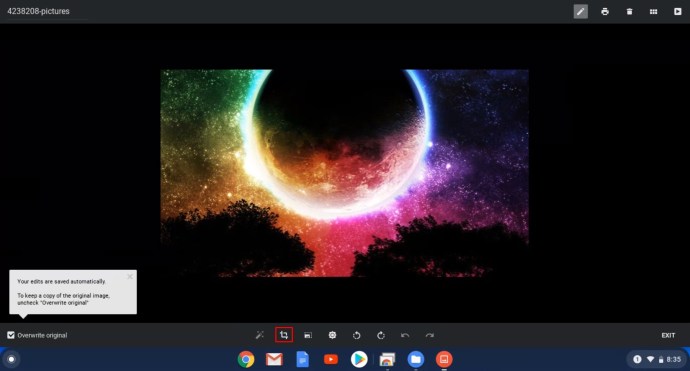
- To vam bo omogočilo, da narišete izbor pridelka kot običajno.
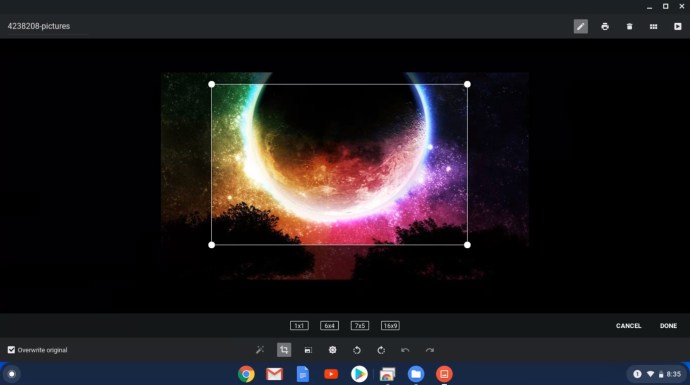
- Ko končate z urejanjem, shranite sliko.

Za bolj zapleteno urejanje boste potrebovali namenske programe za urejanje slik, vendar je mogoče preproste prirezke narediti na kateri koli napravi brez težav.
Kako obrezati sliko z uporabo spletne spletne storitve
Na spletu je na voljo nešteto možnosti za obrezovanje slik. Eden od teh je imageonline.co. To spletno mesto vam omogoča, da naložite svojo fotografijo, jo preprosto obrežete z izbiro obrezovanja in jo nato prenesete v formatu po vaši izbiri za uporabo brez povezave.
Poleg tega ima to orodje tudi možnost obrezovanja slike v krog. Preprosto naložite sliko, narišite in premaknite izbor kroga, izberite Obreži sliko na dnu in nato prenesite sliko, ko je končana.
Hitro iskanje v Googlu vam lahko ponudi dodatne možnosti, med katerimi lahko izbirate.
Obrezano do popolnosti
Pri urejanju slike je obrezovanje morda najpogostejše za večino ljudi. Je pomembno orodje za vsakega hobista ali profesionalnega umetnika, zato je bistveno vedeti, kako lahko to storite v kateri koli napravi.
Katere možnosti obrezovanja imate raje? So vam všeč krožni pridelki? Pustite komentar spodaj, da ga delite s skupnostjo.